Dell Vostro 1500 User Manual [da]
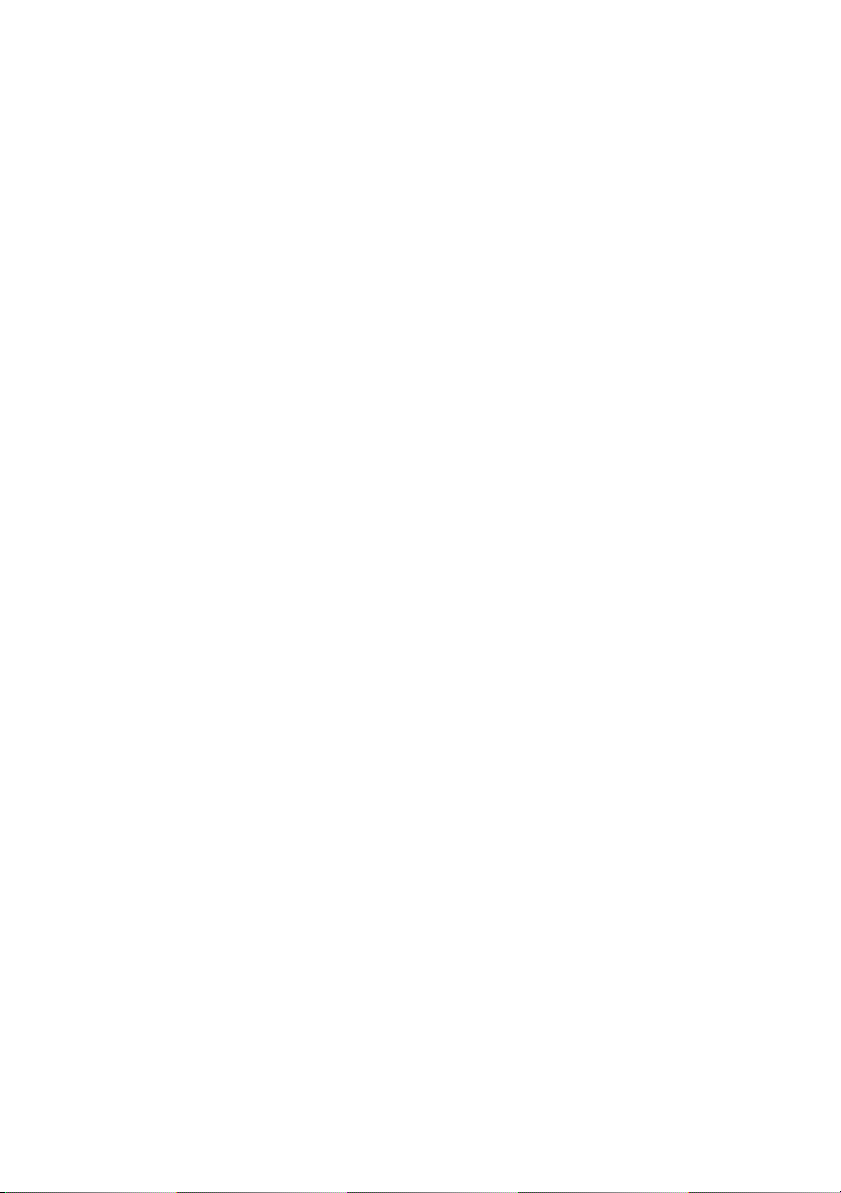
Dell™ Vostro™ 1500 Brugermanual
Model PP22L
www.dell.com | support.dell.com
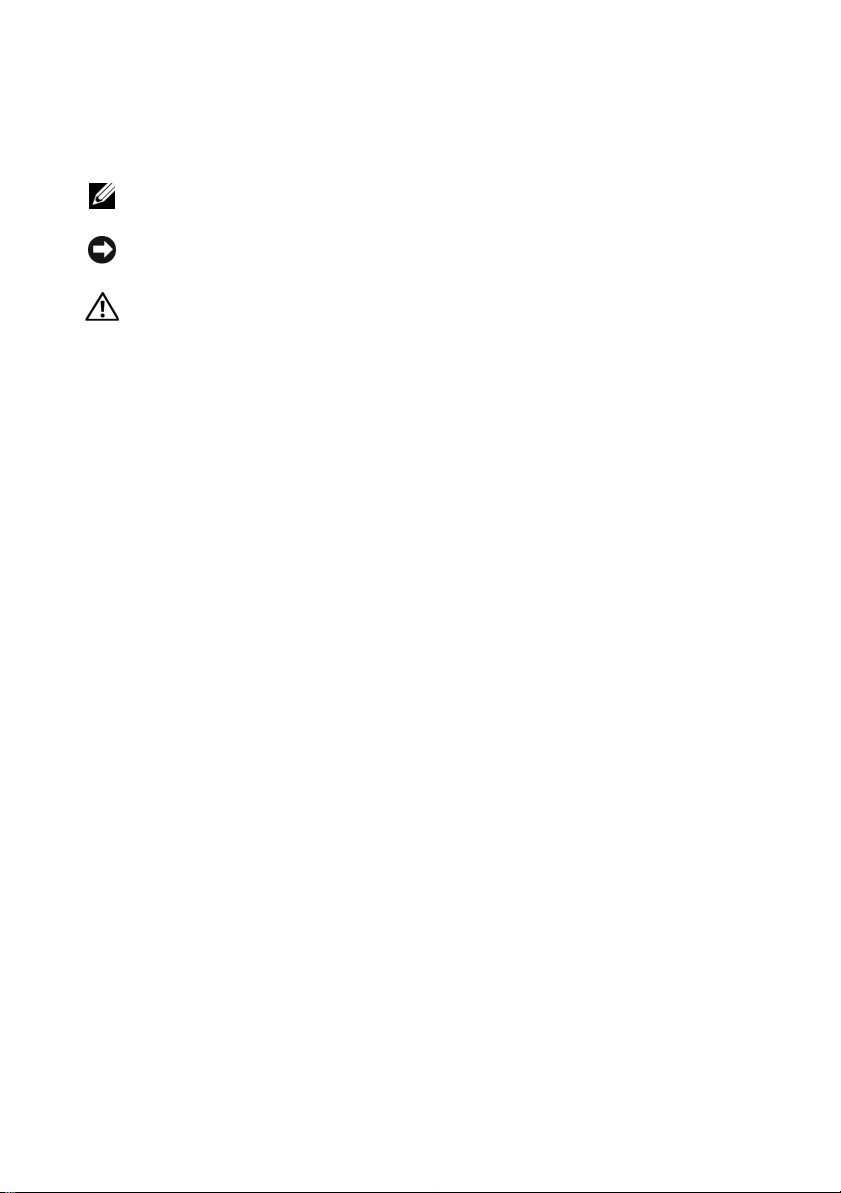
BEMÆRK, VARSEL og ADVARSEL
BEMÆRK! Angiver vigtige oplysninger, som du kan bruge for at udnytte
computeren optimalt.
BEMÆRKNING: En VARSEL angiver enten en mulig beskadigelse af hardware
eller tab af data og oplyser dig om, hvordan du kan undgå dette problem.
ADVARSEL: ADVARSEL angiver mulig tingskade, legemsbeskadigelse eller død.
____________________
Oplysningerne i dette dokument kan ændres uden varsel.
© 2007 Dell Inc. Alle rettigheder forbeholdes.
Enhver form for gengivelse uden skriftlig tilladelse fra Dell Inc. er strengt forbudt.
Anvendte varemærk er i denne tekst: Dell, DELL-logoet, Vostro, Wi-Fi Catcher og Dell MediaDirect
er varemærker tilhørende Dell Inc.; Intel er et registeret varemærk e og Core er et varemærke tilhørende
Intel Corporation; Microsoft, Windows, Outlook, W indows XP og W indows Vista er enten v aremærker
eller registrerede varemærker tilhørende Microsoft Corporation i USA og/eller andre lande; Bluetooth
er et registreret varemærke tilhørende Bluetooth SIG, Inc. og bruges af Dell under licens; ENERGY
STAR er et registreret v aremærke tilhørende U.S. Environmental Protection Agency . Som en ENERGY
STAR partner, har Dell Inc. fastlagt, at dette produkt imødekommer ENERGY STAR retningslinier
for energieffektivitet.
Andre varemærker og firmanavne kan være brugt i dette dokument til at henvise til enten de fysiske
eller juridiske personer, som gør krav på mærkerne og navnene, eller til deres produkter. Dell Inc.
fraskriver sig enhver tingslig rettighed, for så vidt angår varemærk er og firmanavne, som ikke er deres
egne.
Model PP22L
November 2007 Delnr. GN257 Rev. A02
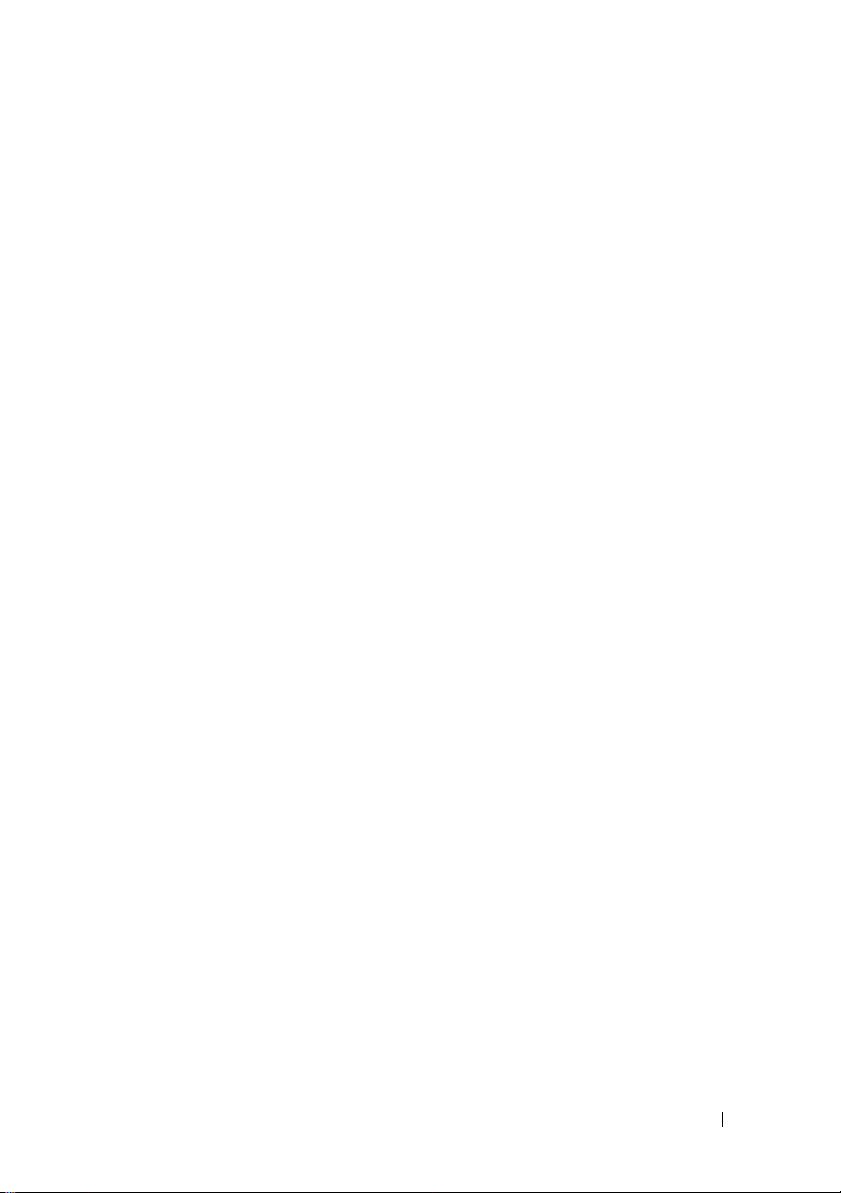
Indholdsfortegnelse
1 Sådan finder du information . . . . . . . . . . 15
2 Om computeren
. . . . . . . . . . . . . . . . . . . . 21
Fastlæggelse af computerens konfiguration . . . . . . 21
Visning forfra
Set fra venstre
Set fra højre
Set bagfra
Underside
. . . . . . . . . . . . . . . . . . . . . . 22
. . . . . . . . . . . . . . . . . . . . . . 27
. . . . . . . . . . . . . . . . . . . . . . . 30
. . . . . . . . . . . . . . . . . . . . . . . . 31
. . . . . . . . . . . . . . . . . . . . . . . . 34
3 Opsætning af computeren . . . . . . . . . . . . 37
Forbindelse til internettet . . . . . . . . . . . . . . . . 37
Indstilling af din internetforbindelse
Overførsel af information til en ny computer
Microsoft Windows XP
. . . . . . . . . . . . . . 40
Microsoft Windows Vista™
Opsætning af en printer
Printerkabel
. . . . . . . . . . . . . . . . . 43
. . . . . . . . . . . . . . . . . . . . 44
Tilslutning af en USB-printer
. . . . . . . . 38
. . . . . . 39
. . . . . . . . . . . . 43
. . . . . . . . . . . . 44
Indholdsfortegnelse 3
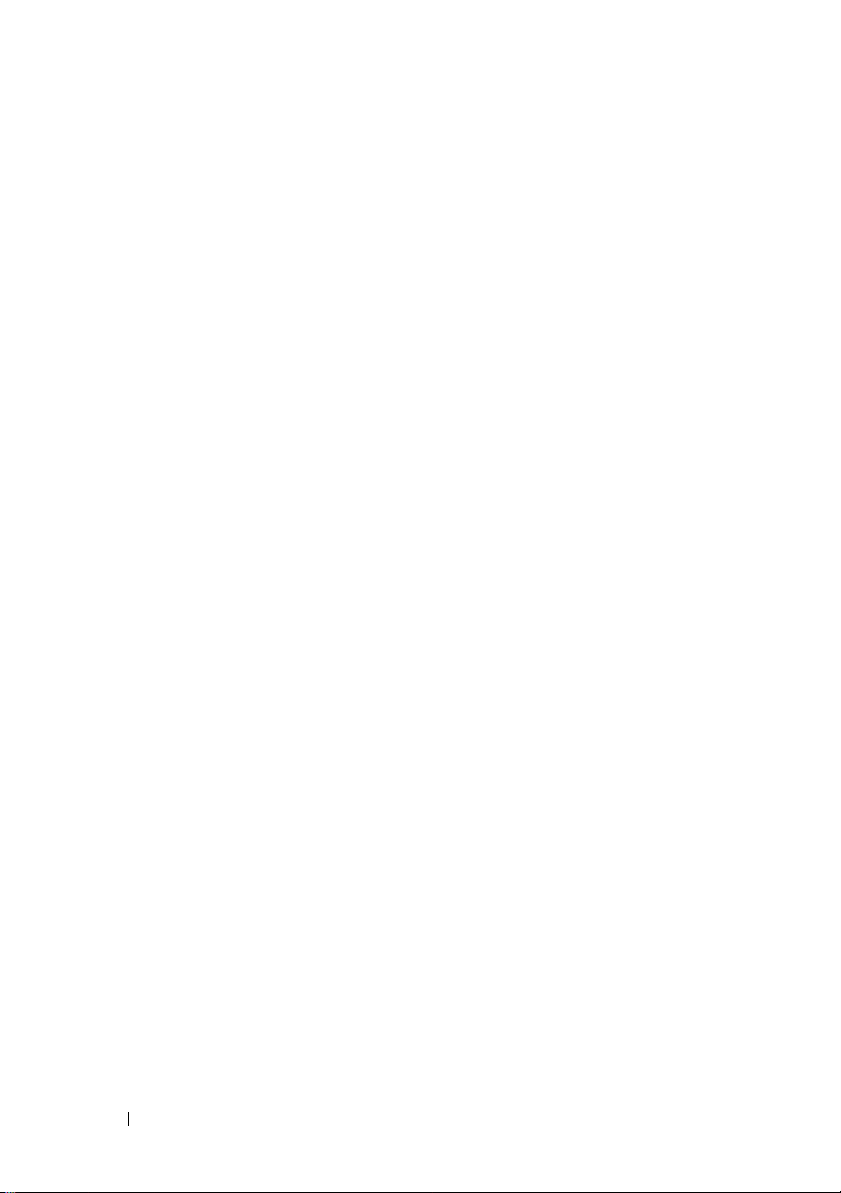
Strømbeskyttelsesenheder . . . . . . . . . . . . . . . 45
Strømstødssikringer
Netkompensatorer
Nødstrømsforsyning
. . . . . . . . . . . . . . . . 45
. . . . . . . . . . . . . . . . . 46
. . . . . . . . . . . . . . . . 46
4 Brug af skærmen . . . . . . . . . . . . . . . . . . . 47
Justering af lysstyrke . . . . . . . . . . . . . . . . . . 47
Brug af en projektor
. . . . . . . . . . . . . . . . . . . 47
Sådan får du billeder og tekst til at se større og
skarpere ud
. . . . . . . . . . . . . . . . . . . . . . . 47
®
Microsoft
Windows Vista™
Windows® XP . . . . . . . . . . . . . 48
. . . . . . . . . . . . . . . . . . 48
Brug af både en skærm og dit computerdisplay . . . . 49
Microsoft Windows XP
Windows Vista
. . . . . . . . . . . . . . . 49
. . . . . . . . . . . . . . . . . . . 50
Indstilling af skærmopløsning og opdaterings
hastighed
. . . . . . . . . . . . . . . . . . . . . . . . 51
Microsoft Windows XP
Windows Vista
. . . . . . . . . . . . . . . 51
. . . . . . . . . . . . . . . . . . . 52
5 Brug af tastatur og berøringsplade . . . . . 53
Numerisk tastatur . . . . . . . . . . . . . . . . . . . . 53
Tastekombinationer
Systemfunktioner
Skærmfunktioner
Batteri
Strømstyring
Microsoft
. . . . . . . . . . . . . . . . . . . 54
. . . . . . . . . . . . . . . . . . 54
. . . . . . . . . . . . . . . . . . 54
. . . . . . . . . . . . . . . . . . . . . . . 54
. . . . . . . . . . . . . . . . . . . . 54
®
Windows®-logo-tastefunktioner . . . 55
4 Indholdsfortegnelse
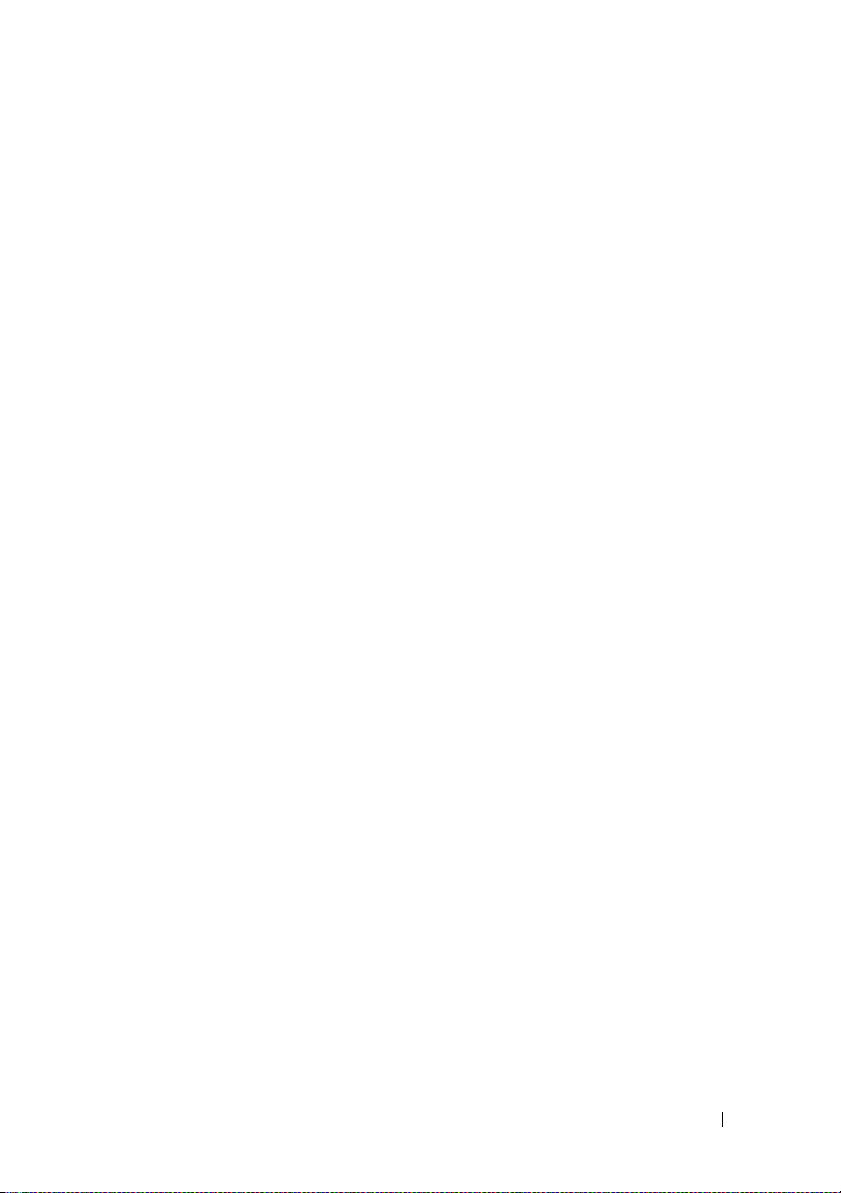
Dell™ QuickSet tastekombinationer . . . . . . . . 55
Justering af tastaturindstillinger
. . . . . . . . . . 55
Berøringsplade
Brugertilpasning af berøringspladen
. . . . . . . . . . . . . . . . . . . . . 55
. . . . . . . 57
6 Anvendelse af et batteri . . . . . . . . . . . . . 59
Batteriydelse . . . . . . . . . . . . . . . . . . . . . . 59
Kontrol af batteriopladningen
Dell™ QuickSet batterimåler (QuickSetbatterimåler)
Microsoft
. . . . . . . . . . . . . . . . . . . . 60
®
Windows® batterimåler . . . . . . . . 61
Opladningsmåler
Advarsel om lavt batteri
Bevaring af batteristrøm
Strømstyringstilstande
Standby- og Slumretilstand
Dvalefunktion
. . . . . . . . . . . . . . . . . . . . 63
Konfiguration af strømstyringsindstillinger
Adgang til Egenskaber for strømstyring
. . . . . . . . . . . . . . 60
. . . . . . . . . . . . . . . . . . 61
. . . . . . . . . . . . . . 62
. . . . . . . . . . . . . . . . 62
. . . . . . . . . . . . . . . . . 63
. . . . . . . . . . . . 63
. . . . . . 64
. . . . . . 64
Opladning af batteriet
Batteriudskiftning
Opbevaring af batteri
. . . . . . . . . . . . . . . . . 65
. . . . . . . . . . . . . . . . . . . . 65
. . . . . . . . . . . . . . . . . . 66
7 Brug af multimedier . . . . . . . . . . . . . . . . 67
Afspilning af medier . . . . . . . . . . . . . . . . . . . 67
Indholdsfortegnelse 5

Afspilning af medier ved hjælp af Dell
fjernbetjeningen
. . . . . . . . . . . . . . . . . . . . . 69
Kopiering af cd, dvd og Blu-ray Disc™ (BD)medier
. . . . . . . . . . . . . . . . . . . . . . . . . . 70
Sådan kopierer du en cd, dvd eller BD
Brug af blanke cd, dvd og BD-medier
Nyttige tips
. . . . . . . . . . . . . . . . . . . . . 72
. . . . . . . 71
. . . . . . . 70
Justering af lyd
Justering af billede
Brug af Dell MediaDirect™
. . . . . . . . . . . . . . . . . . . . . 73
. . . . . . . . . . . . . . . . . . . 74
. . . . . . . . . . . . . . . 74
Tilslutning af computeren til en tv- eller lyd
. . . . . . . . . . . . . . . . . . . . . . . . . . 75
enhed
S-Video og standard lyd
S-Video og S/PDIF digitallyd
Composite video og standard lyd
Composite video og S/PDIF digitallyd
Komponent video og standard lyd
Komponent video og S/PDIF digitallyd
Aktivering af skærmindstillinger for et tv
. . . . . . . . . . . . . . 77
. . . . . . . . . . . . 78
. . . . . . . . . 80
. . . . . . . 82
. . . . . . . . . 84
. . . . . . . 86
. . . . . 89
8 Brug af ExpressCards . . . . . . . . . . . . . . . 91
ExpressCard, blanke . . . . . . . . . . . . . . . . . . . 92
Installation af et ExpressCard
Fjernelse af et ExpressCard eller et blankt
. . . . . . . . . . . . . . . . . . . . . . . . . . 93
stykke
. . . . . . . . . . . . . . 92
6 Indholdsfortegnelse
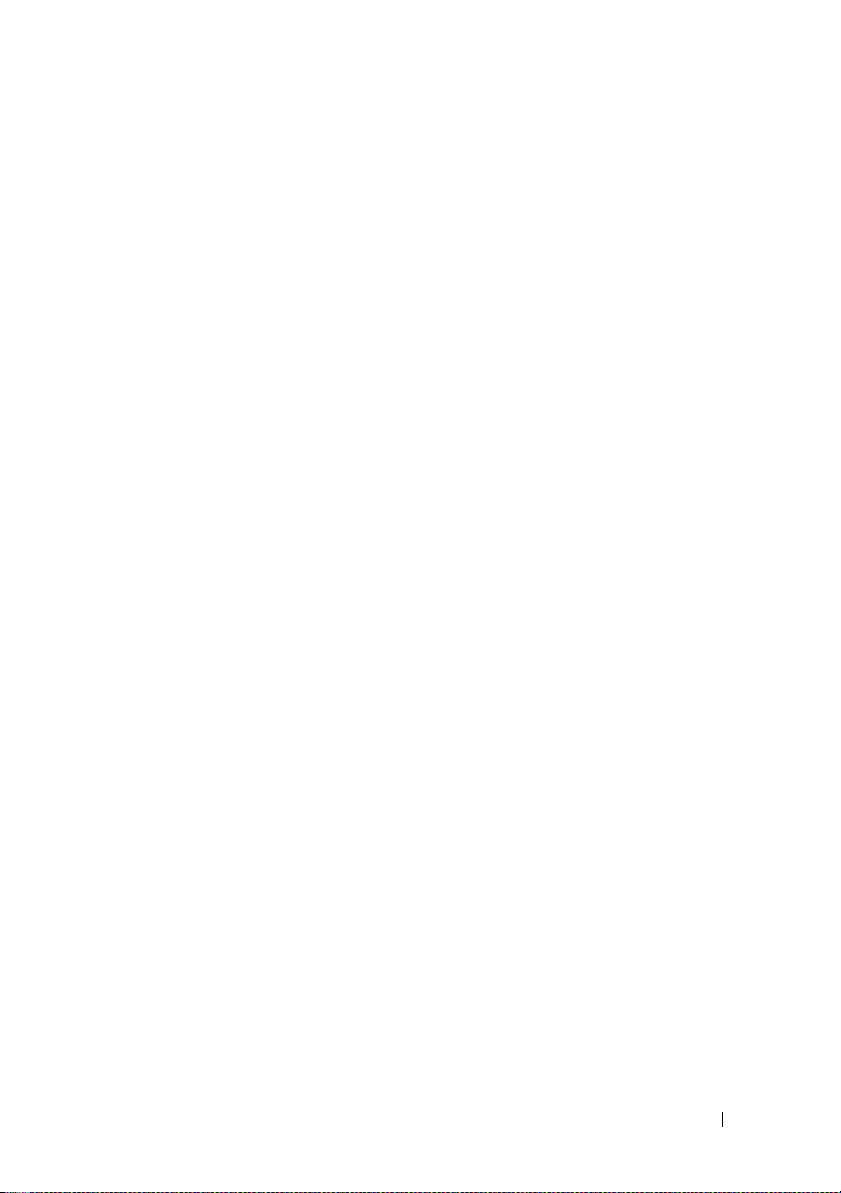
9 Brug af hukommelseskortlæseren . . . . . 95
Hukommelseskort, blanke . . . . . . . . . . . . . . . 95
Installation af et hukommelseskort
. . . . . . . . . . . 95
Fjernelse af et hukommelseskort eller blankt
. . . . . . . . . . . . . . . . . . . . . . . . . . 96
stykke
10 Opstilling og brug af netværk . . . . . . . . . 97
Tilslutning af et netværks- eller
bredbåndsmodemkabel
Opsætning af et netværk
Windows XP
Windows Vista
Trådløst lokalnet (WLAN)
Hvad du skal bruge for at etablere en WLANforbindelse
Kontrol af dit trådløse netværkskort
Opstilling af et nyt WLAN med en trådløs
router og et bredbåndsmodem
Tilslutning til et WLAN
Mobilt bredbånd (eller Wireless Wide Area
Network)
. . . . . . . . . . . . . . . . . . . . . . . . . 104
Hvad du behøver for at etablere en mobil
bredbåndsnetværksforbindelse
Kontrol af Dell mobile bredbåndskort
Tilslutning til et mobilt bredbåndsnetværk
Aktivering/Deaktivering af Dells mobile
bredbåndskort
. . . . . . . . . . . . . . . . . 97
. . . . . . . . . . . . . . . . 98
. . . . . . . . . . . . . . . . . . . . 98
. . . . . . . . . . . . . . . . . . . 98
. . . . . . . . . . . . . . . . 99
. . . . . . . . . . . . . . . . . . . . . 99
. . . . . . . . 99
. . . . . . . . . . . 100
. . . . . . . . . . . . . . . 101
. . . . . . . . . . 104
. . . . . . . 105
. . . . . 105
. . . . . . . . . . . . . . . . . . . 106
Dell Wi-Fi Catcher™ Søgning efter netværk
Indholdsfortegnelse 7
. . . . . . 107
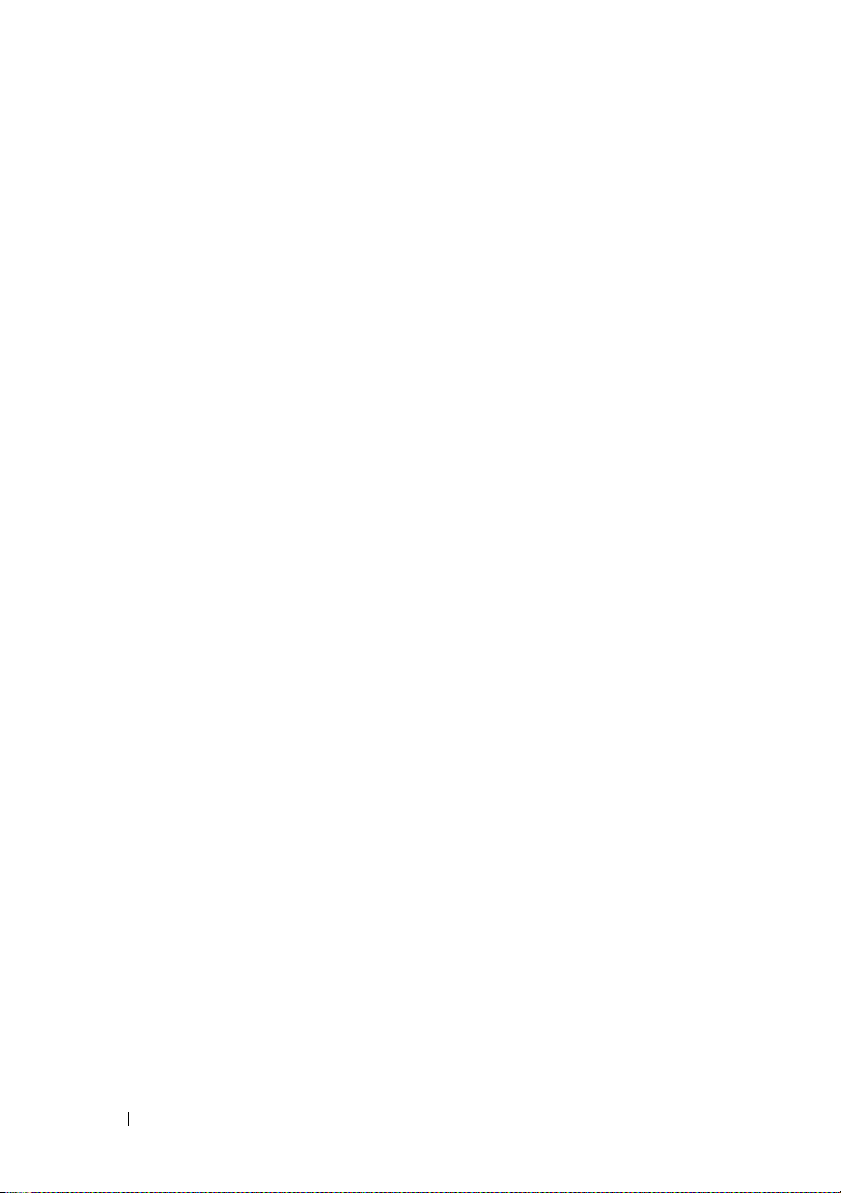
11 Sikring af computeren . . . . . . . . . . . . . . 109
Sikkerhedskabellås . . . . . . . . . . . . . . . . . . . 109
Adgangskoder
Hvis computeren mistes eller stjæles
. . . . . . . . . . . . . . . . . . . . . . 109
. . . . . . . . . 110
12 Problemløsning . . . . . . . . . . . . . . . . . . . 113
Dell Teknisk opdateringsservice . . . . . . . . . . . . 113
Dell Diagnostics (Dell diagnosticering)
Dell Support Center
Dell Support
Dell PC TuneUp
Dell PC Checkup
Dell Network Assistant
DellConnect
Drive Problemer
Optiske drevproblemer
Harddisk-problemer
. . . . . . . . . . . . . . . . . . . 117
. . . . . . . . . . . . . . . . . . . . 118
. . . . . . . . . . . . . . . . . . . 119
. . . . . . . . . . . . . . . . . . 119
. . . . . . . . . . . . . . . 120
. . . . . . . . . . . . . . . . . . . . . 120
. . . . . . . . . . . . . . . . . . . . . 121
. . . . . . . . . . . . . . . 121
. . . . . . . . . . . . . . . . 122
E-mail, modem og internetproblemer
. . . . . . . . 113
. . . . . . . . . . 123
Fejlmeddelelser
ExpressCard-problemer
IEEE 1394/enhedsproblemer
Tastaturproblemer
Problemer med eksternt tastatur
Uventede karakterer
8 Indholdsfortegnelse
. . . . . . . . . . . . . . . . . . . . . 125
. . . . . . . . . . . . . . . . . 130
. . . . . . . . . . . . . . . 131
. . . . . . . . . . . . . . . . . . . . 131
. . . . . . . . . . 131
. . . . . . . . . . . . . . . . 132
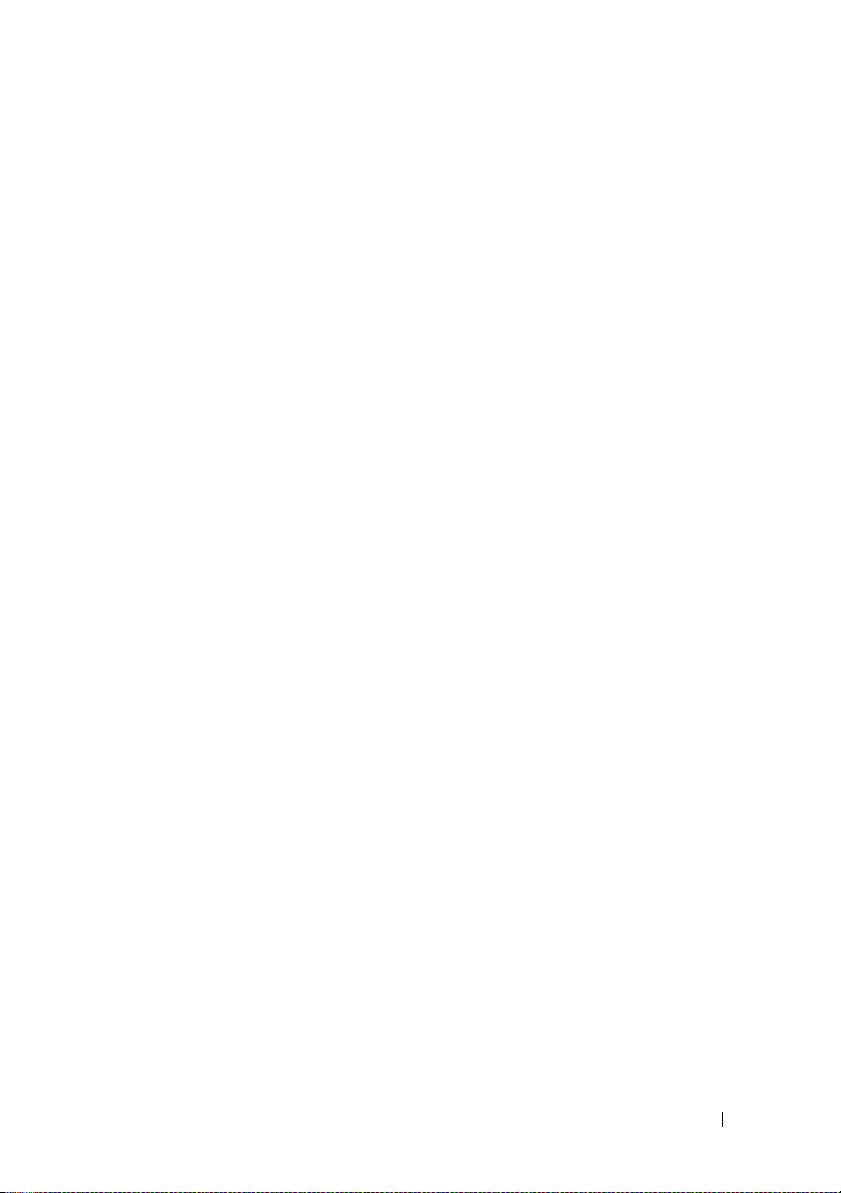
Hængnings- og softwareproblemer . . . . . . . . . . 133
Computeren starter ikke
Computeren reagerer ikke
. . . . . . . . . . . . . . 133
. . . . . . . . . . . . . 133
Et program svarer ikke eller lukke ned gentagne
. . . . . . . . . . . . . . . . . . . . . . . . 133
gange
Et program, der er beregnet til et tidligere
Microsoft®
En hel blå skærm kommer frem
Dell MediaDirect-problemer
Andre softwareproblemer
Windows® operativsystem . . . . . . 134
. . . . . . . . . . 134
. . . . . . . . . . . . 134
. . . . . . . . . . . . . 135
Hukommelsesproblemer
Netværksproblemer
. . . . . . . . . . . . . . . . 136
. . . . . . . . . . . . . . . . . . . 137
Mobile Broadband (Wireless Wide Area
Network [WWAN])
Strømproblemer
Printerproblemer
Scannerproblemer
Lyd- og højttalerproblemer
. . . . . . . . . . . . . . . . . 137
. . . . . . . . . . . . . . . . . . . . . 138
. . . . . . . . . . . . . . . . . . . . 139
. . . . . . . . . . . . . . . . . . . 140
. . . . . . . . . . . . . . . 141
Der er ingen lyd i de integrerede højttalere
Der er ingen lyd i de eksterne højttalere
Der er ingen lyd i hovedtelefonerne
Fjernbetjeningsproblemer
. . . . . . . . . . . . . . . 142
Berøringsplade- og museproblemer
Video- og skærmproblemer
Hvis skærmen er blank
. . . . . . . . . . . . . . . 143
. . . . . . . . . . . . . . . 143
Hvis det er svært at læse på skærmen
Hvis det kun er muligt at læse på en del af
skærmen
. . . . . . . . . . . . . . . . . . . . . . 145
. . . . 141
. . . . . . 141
. . . . . . . . 142
. . . . . . . . . . 142
. . . . . . 144
Indholdsfortegnelse 9
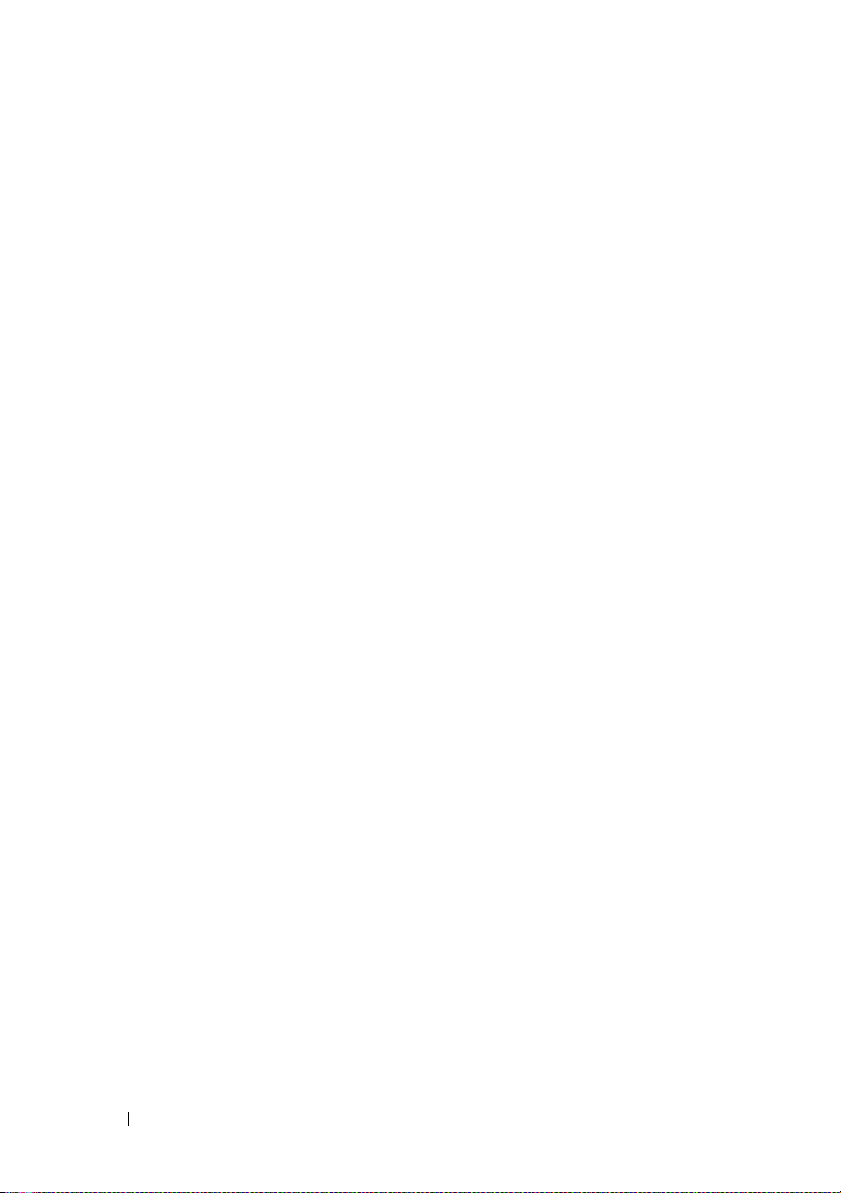
Drivere . . . . . . . . . . . . . . . . . . . . . . . . . . 145
Hvad er en driver?
Identificering af drivere
Geninstaller drivere og hjælpeværktøjer
. . . . . . . . . . . . . . . . . 145
. . . . . . . . . . . . . . 146
. . . . . . 146
Fejlfinding af software- og hardwareproblemer
. . . . 149
Gendannelse af Microsoft Windows
operativsystemet
Gendannelse af Windows Vista®
Gendannelse af Windows XP
. . . . . . . . . . . . . . . . . . . . . 150
. . . . . . . . . 150
. . . . . . . . . . . 156
13 Tilføjelse af og udskiftning af dele . . . . 161
Før du starter . . . . . . . . . . . . . . . . . . . . . . . 161
Anbefalede værktøjer
Slukning af computeren
Før arbejde inde i computeren
Harddisk
. . . . . . . . . . . . . . . . . . . . . . . . . 164
Fjernelse af harddisken
Isætning af harddisken
Returnering af en harddisk til Dell
Optisk drev
. . . . . . . . . . . . . . . . . . . . . . . . 167
Fjernelse af det optiske drev
. . . . . . . . . . . . . . . 161
. . . . . . . . . . . . . . 161
. . . . . . . . . . . 162
. . . . . . . . . . . . . . 164
. . . . . . . . . . . . . . . 166
. . . . . . . . . 167
. . . . . . . . . . . . 167
Hængsellåg
Fjernelse af hængsellåget
Påsætning af hængsellåget
Tastatur
Fjernelse af tastaturet
Påsætning af tastaturet
10 Indholdsfortegnelse
. . . . . . . . . . . . . . . . . . . . . . . 168
. . . . . . . . . . . . . 168
. . . . . . . . . . . . 169
. . . . . . . . . . . . . . . . . . . . . . . . . 170
. . . . . . . . . . . . . . . 170
. . . . . . . . . . . . . . 171
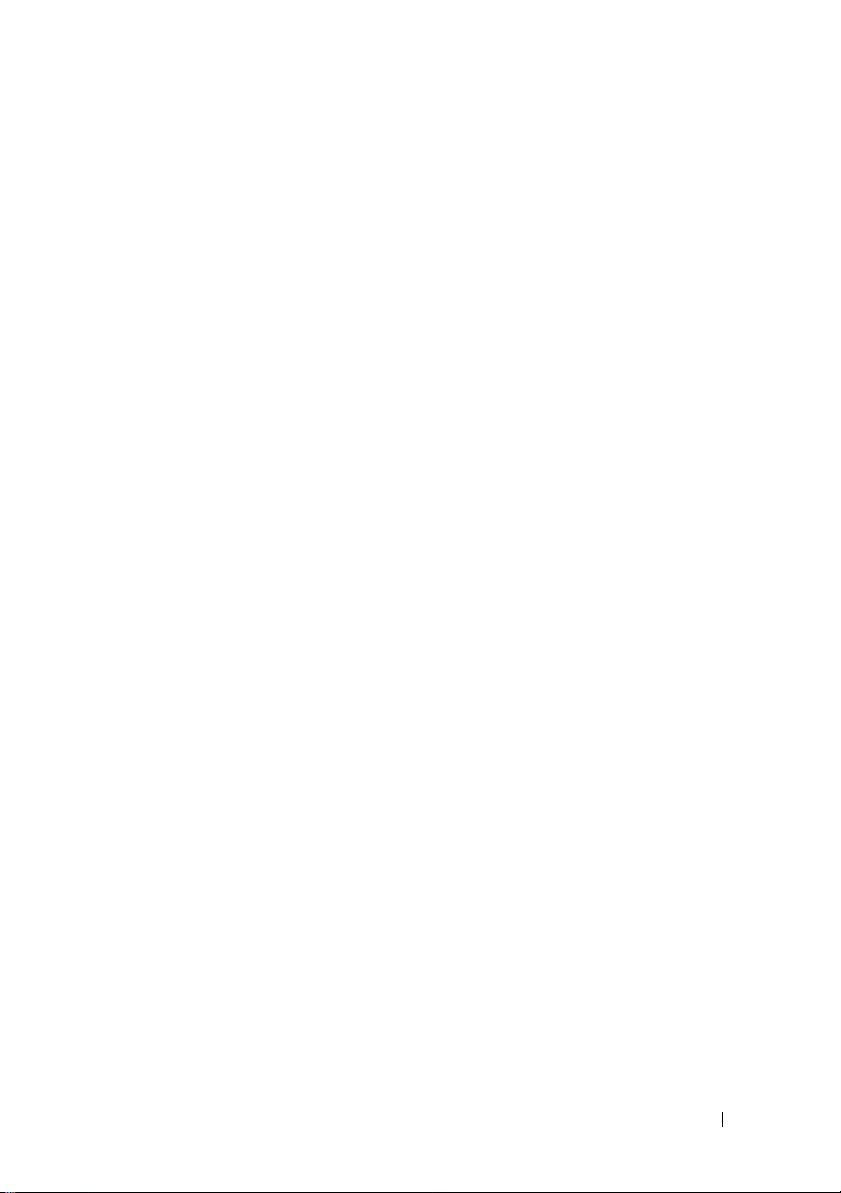
Hukommelse . . . . . . . . . . . . . . . . . . . . . . . 172
Fjernelse af DIMM A-hukommelsesmodulet
Isætning af DIMM A hukommelsesmodul
Fjernelse af DIMM B hukommelsesmodul
Isætning af DIMM B hukommelsesmodulet
. . . 172
. . . . . 173
. . . . . 175
. . . . 176
Subscriber Identity Module
Wireless Mini-kort
. . . . . . . . . . . . . . . 178
. . . . . . . . . . . . . . . . . . . 179
Fjernelse af WLAN-kort
Isætning af et WLAN-kort
Fjernelse af et mobilt bredbånd eller
WWAN-kort
. . . . . . . . . . . . . . . . . . . . 182
Udskiftning af et WWAN-kort
Fjernelse af WPAN-kort
Isætning af et WPAN-kort
Flash Cache-modul
. . . . . . . . . . . . . . . . . . . 186
Fjernelse af FCM-kortet
Isætning af FCM
. . . . . . . . . . . . . . . . . . 187
Indbygget kort med Bluetooth
teknologi
Møntcellebatteri
. . . . . . . . . . . . . . . . . . . . . . . . . 188
Fjernelse af kortet
. . . . . . . . . . . . . . . . . 188
. . . . . . . . . . . . . . . . . . . . 189
Fjernelse af møntcellebatteriet
. . . . . . . . . . . . . . 179
. . . . . . . . . . . . . 181
. . . . . . . . . . . 184
. . . . . . . . . . . . . . 185
. . . . . . . . . . . . . 186
. . . . . . . . . . . . . . 186
®
trådløs
. . . . . . . . . . 189
14 Dell™ QuickSet funktioner . . . . . . . . . . 191
15 På rejse med computeren
Identifikation af din computer . . . . . . . . . . . . . 193
. . . . . . . . . . . 193
Indholdsfortegnelse 11
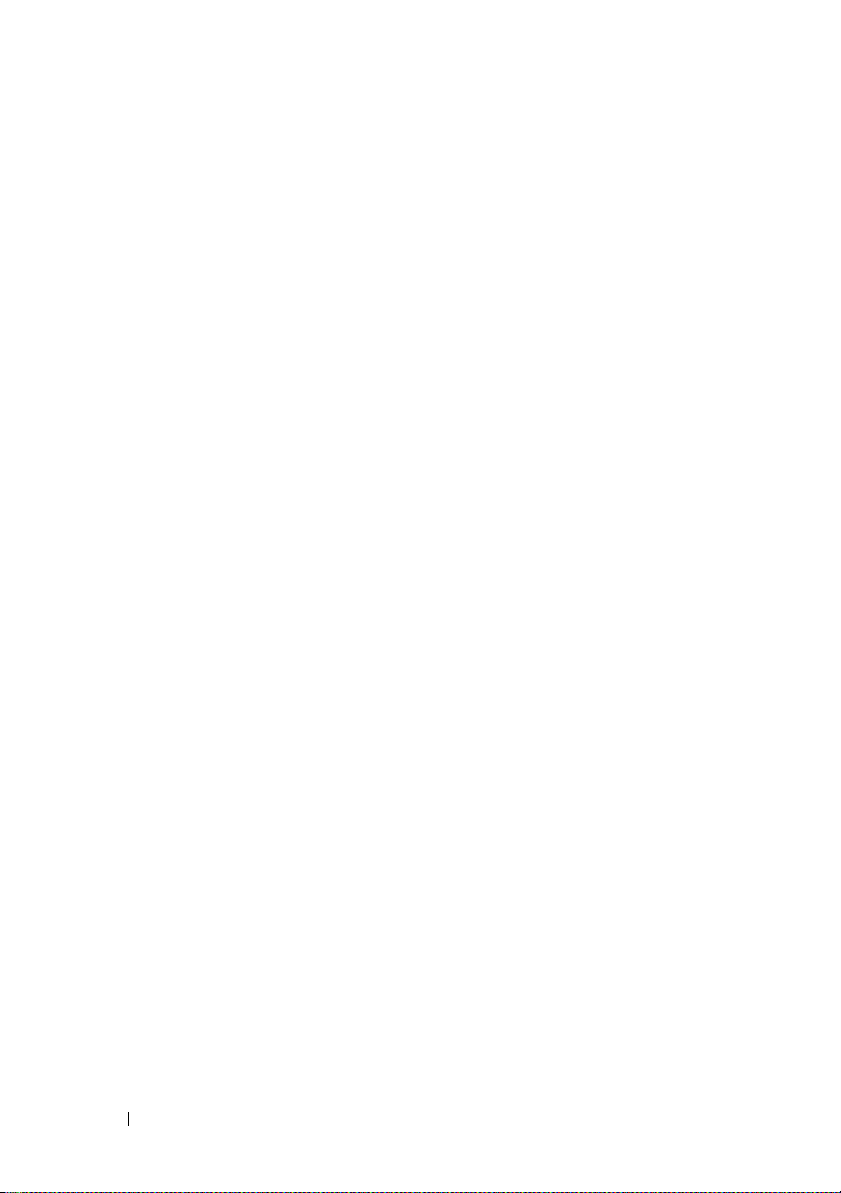
Pakning af computeren . . . . . . . . . . . . . . . . . 193
Rejsetips
. . . . . . . . . . . . . . . . . . . . . . . . . 194
På rejse med fly
. . . . . . . . . . . . . . . . . . 194
16 Sådan får du hjælp . . . . . . . . . . . . . . . . 195
Hent assistance . . . . . . . . . . . . . . . . . . . . . 195
Technical Support and Customer Service
DellConnect
Online tjenester
AutoTech Service
Automatisk ordrestatus-service
Problemer med din ordre
Produktinformation
. . . . . . . . . . . . . . . . . . . . . 196
. . . . . . . . . . . . . . . . . . . 196
. . . . . . . . . . . . . . . . . . 197
. . . . . . . . . . 197
. . . . . . . . . . . . . . . . 198
. . . . . . . . . . . . . . . . . . . 198
Returnering af enheder for garanti-reparation
eller kreditering
Før du ringer
Sådan kontakter du Dell
. . . . . . . . . . . . . . . . . . . . . 198
. . . . . . . . . . . . . . . . . . . . . . . 199
. . . . . . . . . . . . . . . . . 201
. . . . . 196
17 Specifikationer . . . . . . . . . . . . . . . . . . . 203
18 Tillæg
12 Indholdsfortegnelse
. . . . . . . . . . . . . . . . . . . . . . . . . . . 213
Brug af systemets installationsprogram . . . . . . . . 213
Visning af systemets installationsskærme
Systemets installationsskærme
Almindeligt brugte indstillinger
. . . . . 214
. . . . . . . . . . 214
. . . . . . . . . . . 214
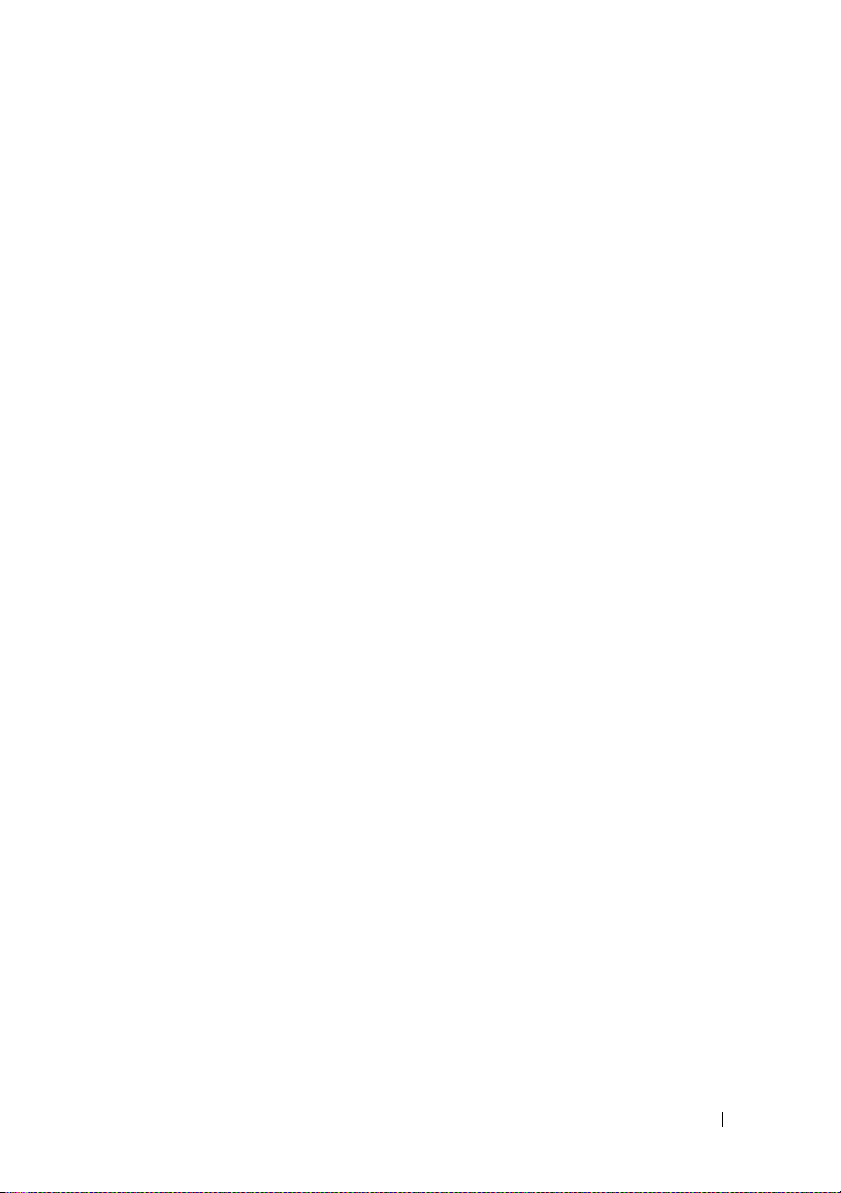
Rengøring af computeren . . . . . . . . . . . . . . . . 216
Computer, Tastatur og Skærm
Berøringsplade
. . . . . . . . . . . . . . . . . . . . . . . . . 217
Mus
. . . . . . . . . . . . . . . . . . . . . . . . 218
Medie
. . . . . . . . . . . . . . . . . . . 217
. . . . . . . . . . . 216
Politik for Dell teknisk support (Gælder kun
for USA)
. . . . . . . . . . . . . . . . . . . . . . . . . 218
Definition af "Dell-installeret" software og
periferienheder
. . . . . . . . . . . . . . . . . . . 219
Definition af "Tredjepart"-software og
periferienheder
. . . . . . . . . . . . . . . . . . . 219
FCC-bemærkninger (Gælder kun for USA)
FCC Klasse-B
. . . . . . . . . . . . . . . . . . . . 219
Macrovision-produktmeddelelse
. . . . . . . 219
. . . . . . . . . . . . 220
Ordliste . . . . . . . . . . . . . . . . . . . . . . . . . . . . . 221
Indeks
. . . . . . . . . . . . . . . . . . . . . . . . . . . . . 239
Indholdsfortegnelse 13
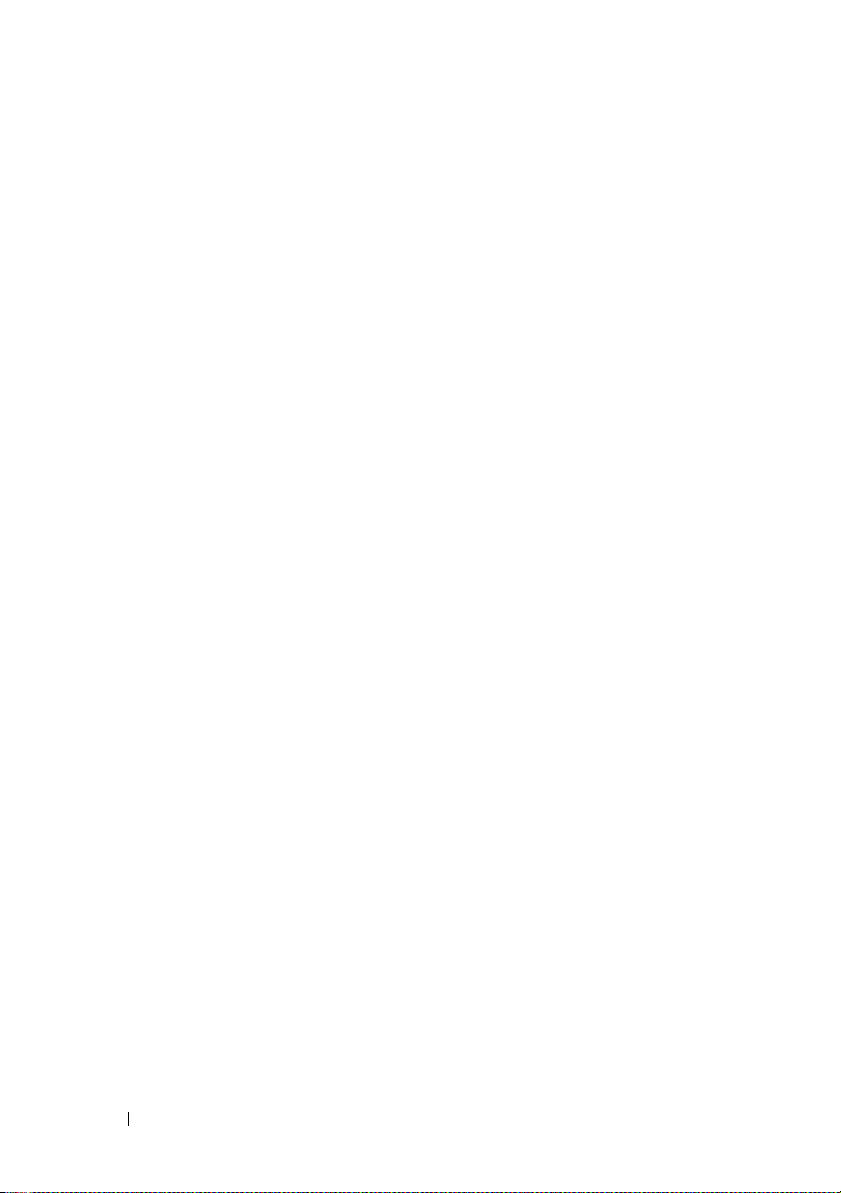
14 Indholdsfortegnelse
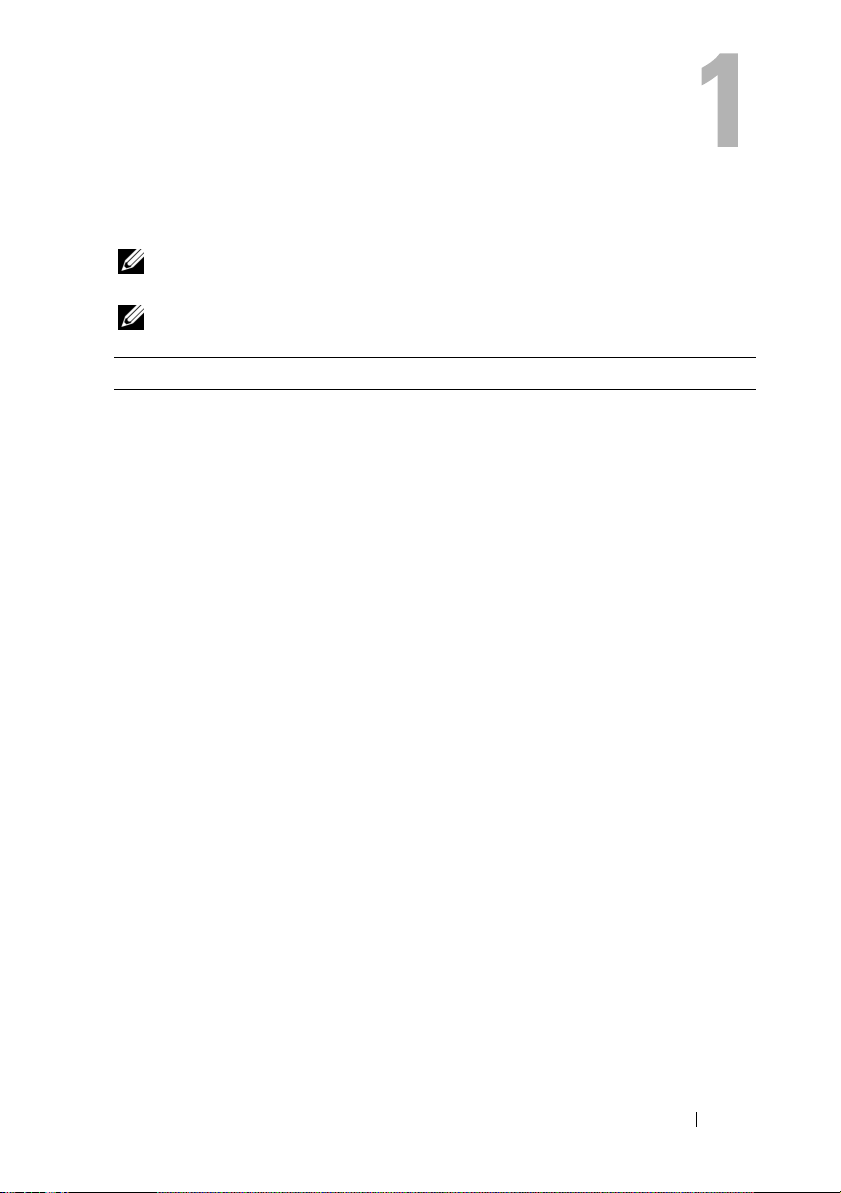
Sådan finder du information
BEMÆRK! Visse funktioner kan være valgfrie og sendes måske ikke med din
computer. Visse egenskaber er muligvis ikke tilgængelig i visse lande.
BEMÆRK! Yderligere information kan blive afsendt med computeren.
Hvad søger du efter? Find det her
• Et diagnosticeringsprogram til
computeren
• Drivere til computeren
• Dokumentation til enheden
• Notebook System Software (NSS)
mediet Drivers and Utilities (drivere og
hjælpeværktøjer)
Dokumentationen og driverne er allerede
installeret på computeren. Du kan bruge
mediet Drivers and Utilities (Drivere og
hjælpeværktøjer) til at geninstallere
drivere (se "Geninstaller drivere og
hjælpeværktøjer" på side 146) eller køre
programmet Dell Support 3 (se "Dell
Support" på side 118).
Readme-filer (Vigtigt-filer) kan være
inkluderet på mediet Drivers and Utilities
(drivere og hjælpeværktøjer) til at give
sidste øjebliksopdateringer om tekniske
ændringer til computeren eller avanceret
teknisk referencemateriale til teknikere
eller erfarne brugere.
BEMÆRK! Opdatering af drivere og
dokumentation kan findes på
support.dell.com.
Sådan finder du information 15
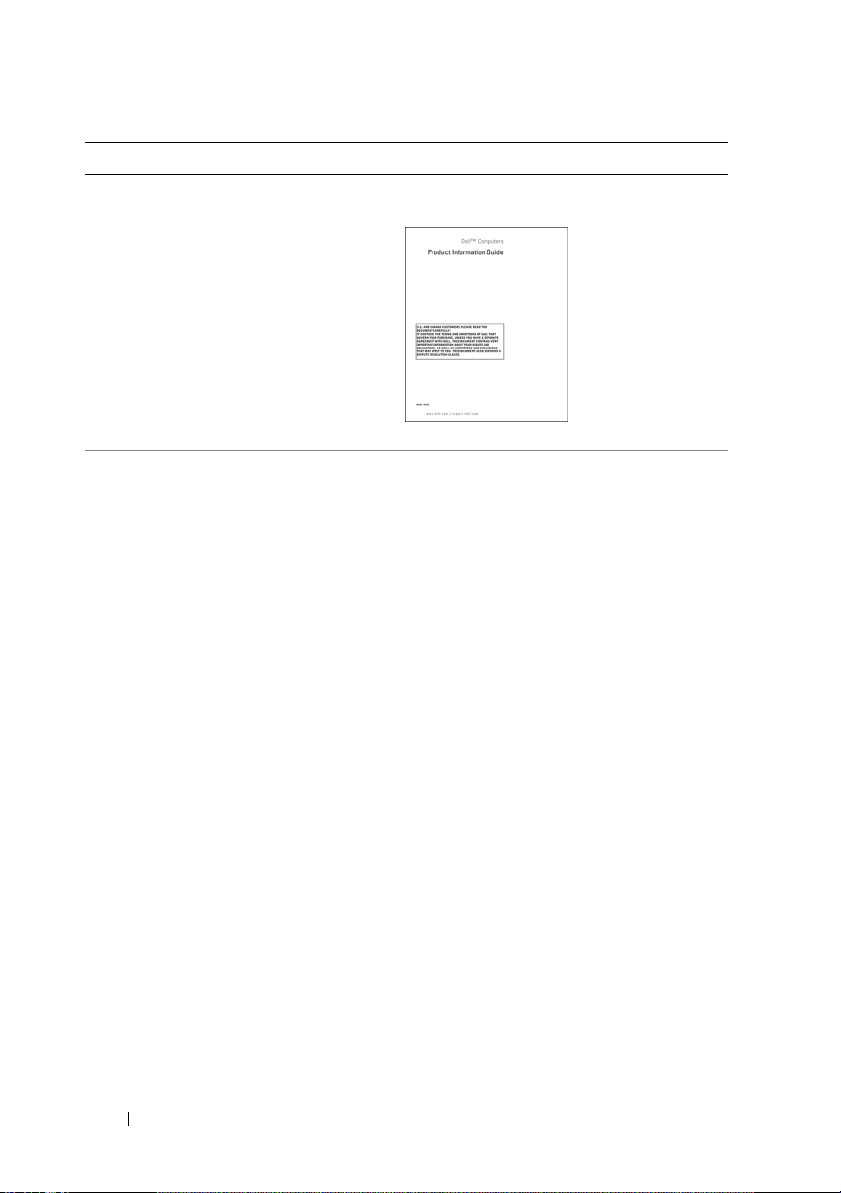
Hvad søger du efter? Find det her
• Garantioplysninger
• Handelsbetingelser (Kun USA)
• Sikkerhedsinstruktioner
• Kontrolinformation
• Ergonomi-information
• Licensaftale for slutbrugere
Dell™ Produktinformationsvejledning
• Sådan konfigureres computeren
• Afmontering og udskiftning af dele
• Specifikationer
• Konfiguration af systemindstillinger
• Fejlfinding og løsning af problemer
Opsætningsdiagram
Microsoft Windows XP og Windows Vista™
Hjælp
1
Klik på
Start→
Hjælp→ Dell User and
System Guides
systemguider)
(Systemguider).
2
Klik på
computer.
(Dell bruger- og
→
System Guides
Brugervejledning
for din
16 Sådan finder du information
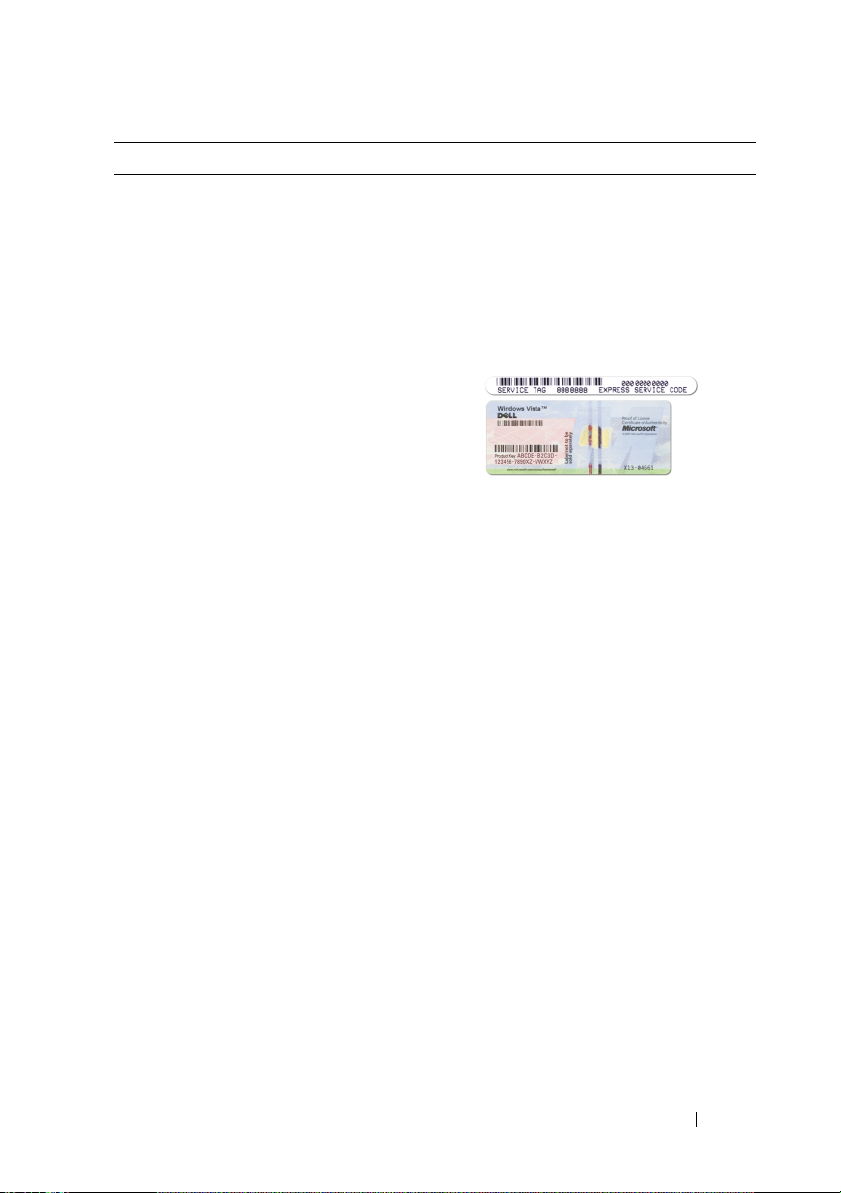
Hvad søger du efter? Find det her
• Servicemærke og ekspressservicekode
• Microsoft
®
Windows® Produktnøgle
Servicemærke og Microsoft Windows
Produktnøgle
Disse mærkater findes på computeren.
• Brug servicemærket til at identificere
computeren, når du bruger
support.dell.com
support.
• Indtast ekspressservicekoden for at
anvise opkaldet, når du kontakter teknisk
support.
BEMÆRK! en ekstra
sikkerhedsforanstaltning består den nyligt
designede Microsoft Windows-licensetiket
af en "sikkerhedsportal," der ligner en
manglende del af etiketten for at modvirke
fjernelse af etiketten.
eller kontakter
Sådan finder du information 17
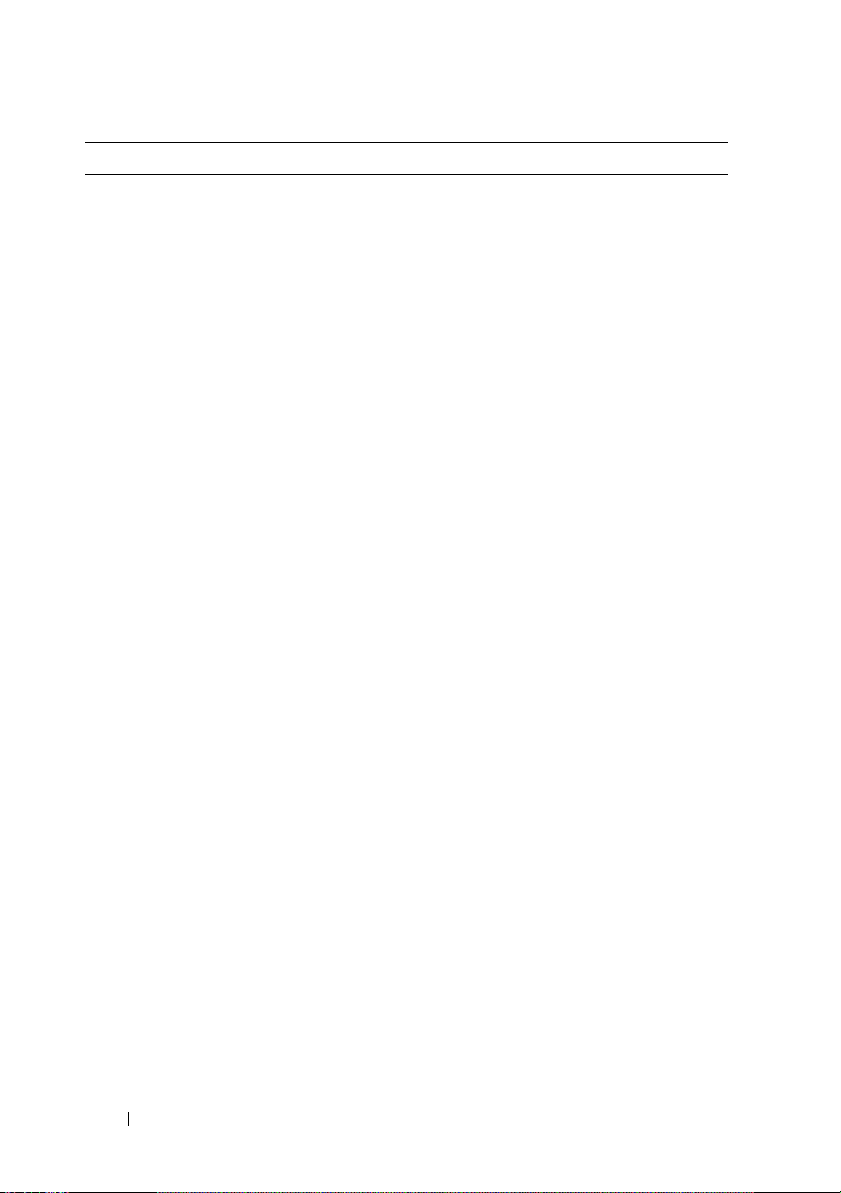
Hvad søger du efter? Find det her
• Løsninger — Problemløsning og tips,
tekniske artikler og onlinekurser samt
ofte stillede spørgsmål
• Kundeforum — Online-diskussion med
andre Dell-kunder
Dell Support-website — support.dell.com
BEMÆRK! Vælg dit område eller
forretningssegment for at se den
pågældende supportside.
• Opgraderinger —
Opgraderingoplysninger om
komponenter, f.eks. hukommelse,
harddrev og operativsystem
• Kundepleje — Kontaktoplysninger,
serviceopkald og ordrestatus, garanti- og
reparationsoplysninger
• Service og support — Status på
serviceopkald og supporthistorie,
servicekontrakt, online-diskussioner
med support
• Dells tekniske opdateringsservice —
giver proaktiv e-mail-besked om
software- og hardware-opdateringer til
computeren
• Reference — Computerdokumentation, detaljer om min
computerkonfiguration,
produktspecifikationer og hvidbøger
• Overførsler — Godkendte drivere,
programrettelser og
softwareopdateringer
• Notebook System Software (NSS) —
Hvis du geninstallerer operativsystemet
på computeren, skal du også
geninstallere NSS-hjælpeværktøjet.
NSS detekterer automatisk computeren
og operativsystemet og installerer
opdateringer, som er passende for din
konfiguration, og giver kritiske
opdateringer til operativsystemet og
support for Dell 3.5-"USB-diskettedrev,
®
Intel
-processorer, optiske drev og
USB-enheder. NSS er nødvendig til
korrekt brug af din Dell-computer.
Sådan hentes Notebook Systemsoftwaren:
1
Gå til
support.dell.com
land/område og klik derefter på
og downloads
2
Angiv dit servicemærke eller
produktmodel, og klik derefter på
3
Vælg dit operativsystem og sprog og klik
derefter på
Downloads Search
under
nøgleordet
BEMÆRK! support.dell.com-
brugergrænsefladen kan variere alt efter
dine valg.
, vælg dit
Drivere
.
Find Downloads
, eller søg
efter
Notebook System Software
Go
.
.
18 Sådan finder du information
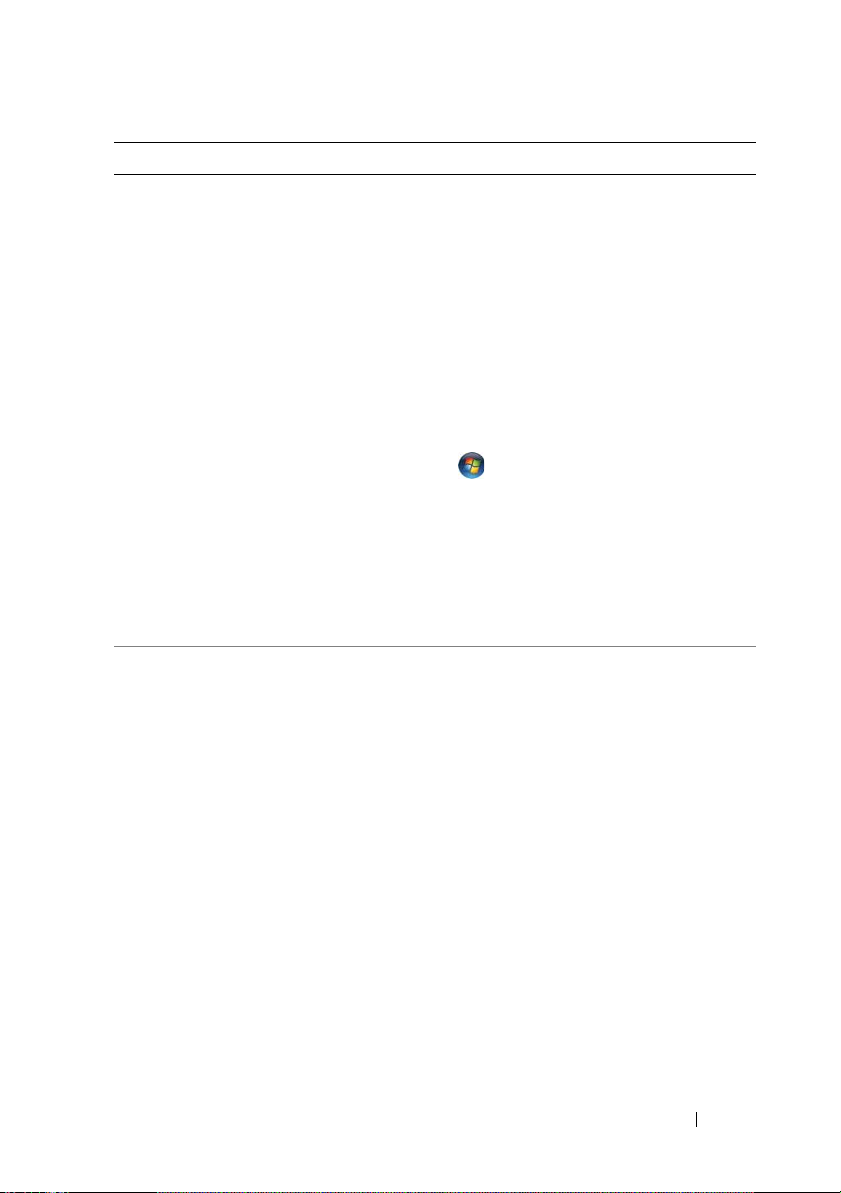
Hvad søger du efter? Find det her
• Sådan bruges Microsoft Windows XP
eller Windows Vista™
• Sådan bruges programmer og filer
• Sådan personliggør jeg mit skrivebord
Windows Hjælp
Microsoft Windows XP:
1
Klik på knappen
2
Vælg enten et af de anførte emner, eller
indtast et ord eller sætning, som
beskriver dit problem, i boksen
på pileikonet og klik derefter på emnet,
som beskriver problemet.
3
Følg vejledningen på skærmen.
Microsoft Windows Vista:
1
Klik på Windows Vista Start-knappen
, og klik derefter på
2
I
Søg i Hjælp
sætning, som beskriver problemet, og
derefter trykkes på <Enter> eller der
klikkes på forstørrelsesglasset.
3
Klik på det emne, der beskriver
problemet.
4
Følg vejledningen på skærmen.
• Information om netværksaktivitet,
Power Management Wizard
(Styreguide), genvejstaster og andre
punkter, der kontrolleres af Dell
QuickSet (Dell kvikopsætning).
Dell QuickSet Help
For at se Dell QuickSet Help skal du
højreklikke på ikonet Dell QuickSet i
Windows-meddelelsesområdet.
For flere oplysninger om Dell QuickSet, se
"Dell™ QuickSet funktioner" på side 191.
Start
og klik på
Hjælp
Søg
Hjælp
.
, indtastes et ord eller
.
, klik
Sådan finder du information 19
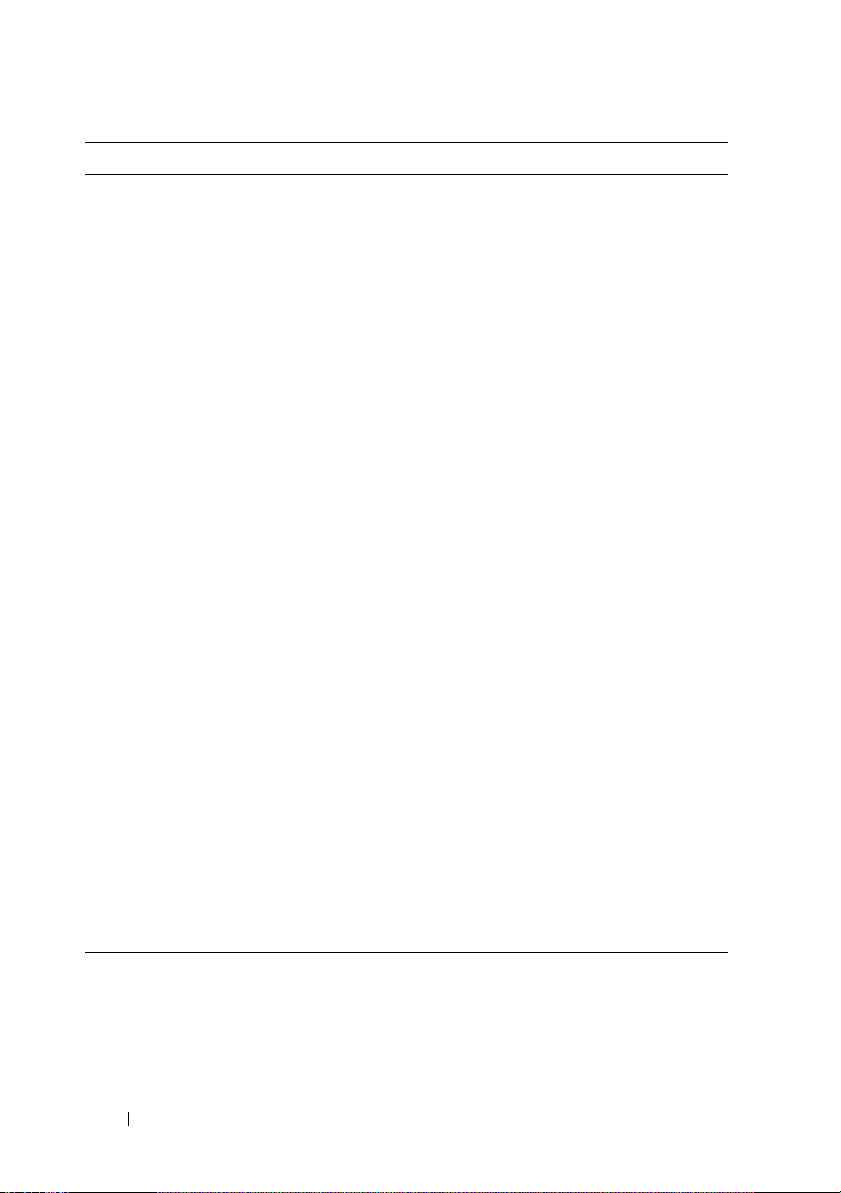
Hvad søger du efter? Find det her
• Geninstallation af operativsystemet
Operativsystem-medie
Operativsystemet er allerede installeret på
computeren. Hvis du får brug for at
geninstallere din software, skal du bruge
en af følgende metoder:
• Microsoft Windows
Systemgendannelse— Microsoft
Windows Systemgendannelse returnerer
din computer til en tidligere driftstatus
uden at datafiler bliver påvirket.
• Dell Pc-gendannelse — Dell Pcgendannelse
dens originale driftstatus. Dell Pcgendannelse følger måske ikke med
computeren.
• Operativsystem, installationsmedie —
Hvis du modtog operativsystemsmediet
med computeren, kan du bruge det til at
gendanne operativsystemet.
For mere information, se "Gendannelse af
Microsoft Windows operativsystemet" på
side 150.
Efter du installerer operativsystemet igen,
skal du bruge mediet Drivers and Utilities
(Drivere og hjælpeværktøjer) for at
geninstallere driverne til de enheder, der
blev leveret sammen med computeren.
Operativsystemets produktnøgleetiket
findes på computeren.
BEMÆRK! Farven på din mediet med
operativsystemet varierer, alt efter hvilket
operativsystem, du bestilte.
returnerer din computer til
20 Sådan finder du information
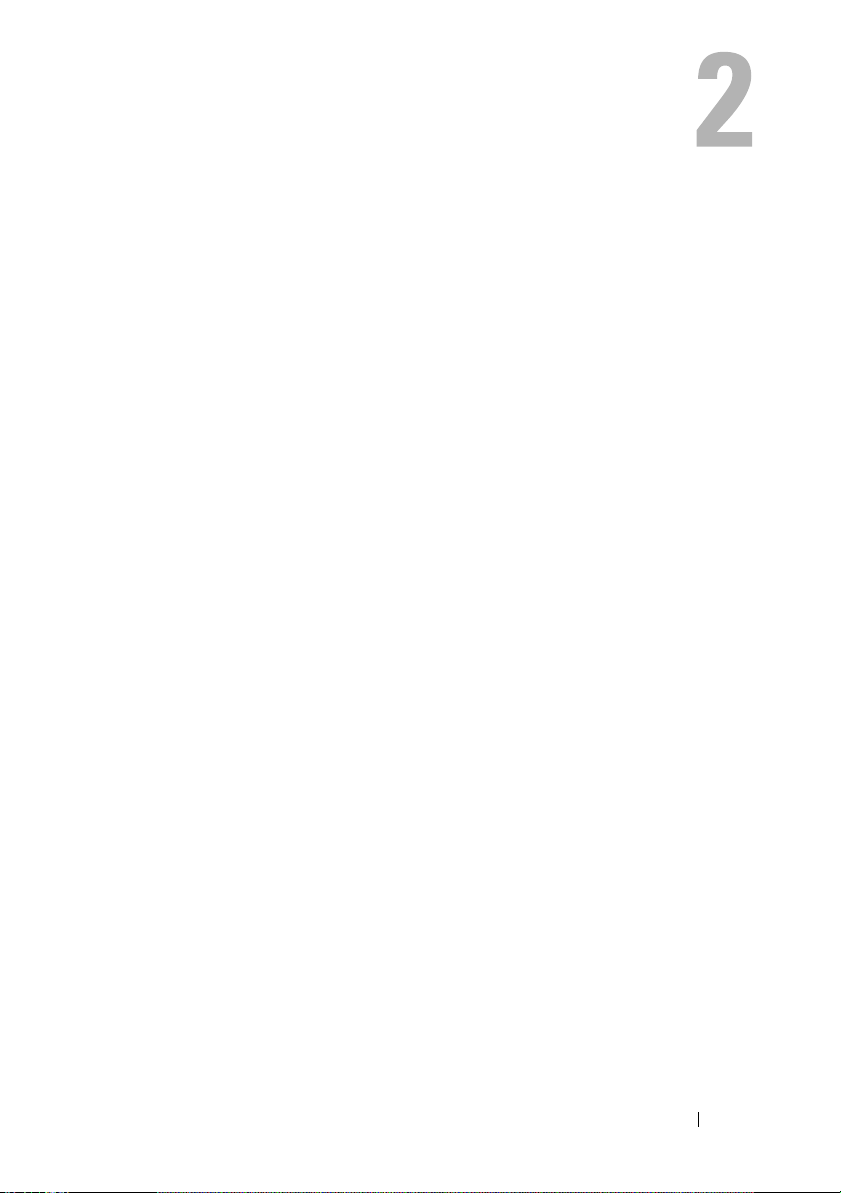
Om computeren
Fastlæggelse af computerens konfiguration
Baseret på de valg, du har foretaget, da du købte computeren, så har
computeren en af flere forskellige video-controller-konfigurationer. Sådan
fastslås computerens videocontroller-konfiguration:
1
Gå til Microsoft® Windows® Hjælp og support. For instruktioner, se
"Windows Hjælp" på side 19.
2
Under
Vælg en opgave
oplysninger om Denne computer og diagnosticere problemer.
3
Under
Oplysninger om Denne computer
Fra skærmen Oplysninger om Denne computer - Hardware kan du se den
type videocontroller, der installeret på computeren, ligesom andre
hardwarekomponenter.
skal du klikke på
Brug Funktioner
vælger du
Hardware
til at se
.
Om computeren 21

Visning forfra
2
1
14
13
12
3
4
5
6
7
11 910
1 kameraindikator (valgfri) 2 kamera (valgfri)
3 skærmlås 4 skærm
5 afbryderknap 6 tastatur
7 enhedsstatuslys 8 berøringsplade
9 consumer IR sensor 10 mediekontrolknapper
11 berøringsplade-knapper 12 Dell™ MediaDirect™-knap
13 tastatur statuslys 14 digitale arraymikrofoner
8
22 Om computeren
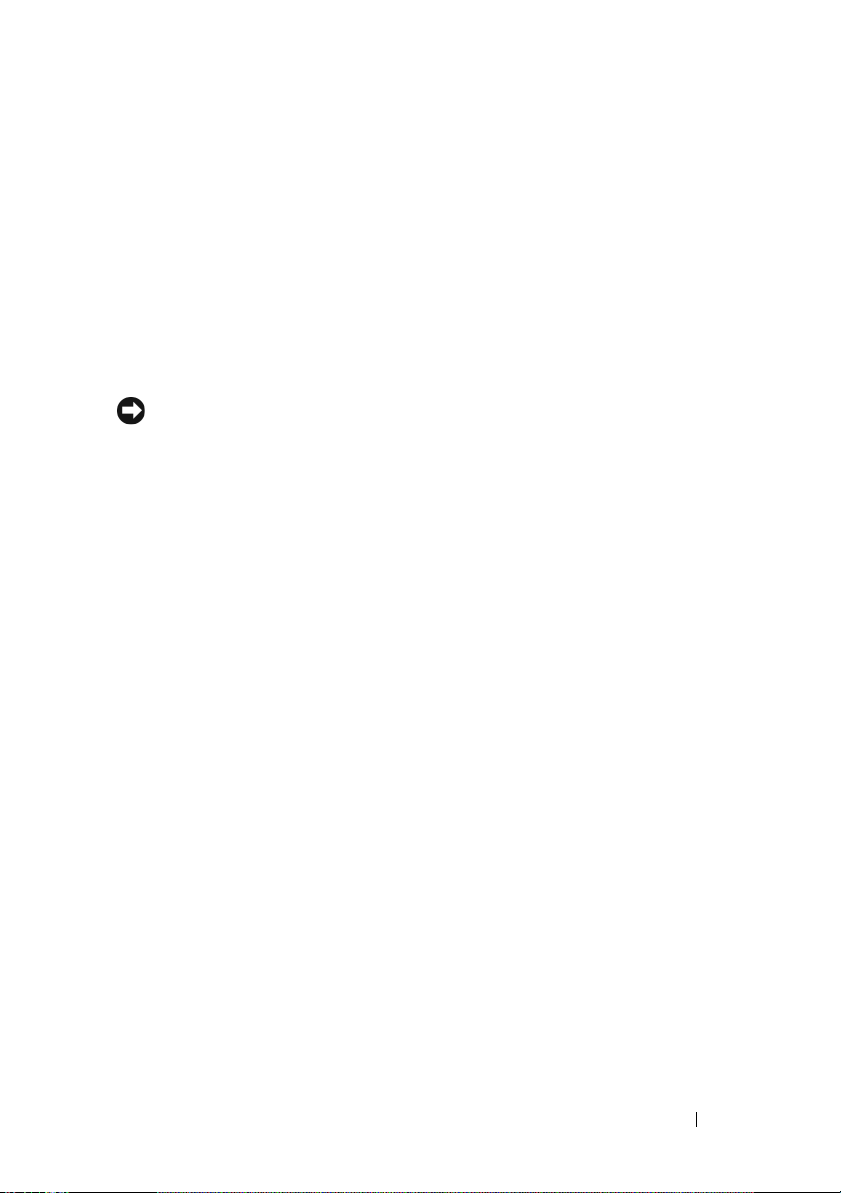
KAMERAINDIKATOR — Angiver, at kameraet er tændt. Baseret på de
konfigurationsvalg, som du foretog, da du bestilte computer, inkluderer din computer
muligvis ikke et kamera.
KAMERA — Indbygget kamera til videooptagelse, konference og chat. Baseret på de
konfigurationsvalg, som du foretog, da du bestilte computer, inkluderer din computer
muligvis ikke et kamera.
SKÆRMLÅS — Holder skærmen lukket.
SKÆRM — For nærmere oplysninger om skærmen, se "Brug af skærmen" på side 47.
AFBRYDERKNAP — Tryk på tænd/sluk-knappen for at tænde for computeren eller for
at afslutte en strømstyringstilstand (se "Strømstyringstilstande" på side 63).
BEMÆRKNING: For at undgå datatab skal du slukke for computeren ved at udføre
en Microsoft
®
Windows®-lukning via styresystemet, frem for blot at trykke på
strømknappen.
Hvis computeren ikke reagerer længere, skal du trykke og holde på tænd/slukknappen, indtil computeren er helt slukket (hvilket kan vare adskillige
sekunder).
TASTATUR — For mere information om tastaturet, se "Brug af tastatur og
berøringsplade" på side 53.
Om computeren 23
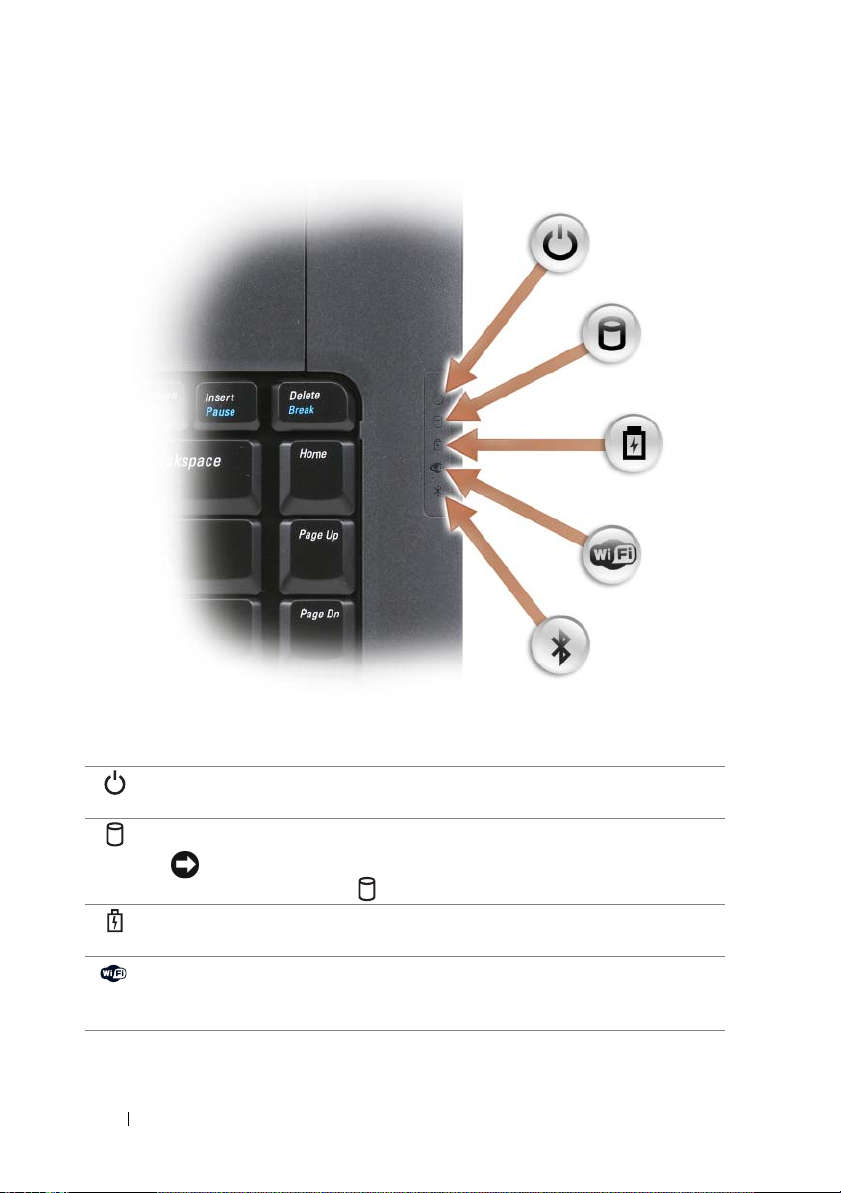
ENHEDSSTATUSLYS
De blå lys til højre for tastaturet indikerer følgende:
Strømlys – Lyser, når du tænder for computeren, og blinker når
computeren er i strømstyringsfunktion.
Harddrevaktivitetslys – Lyser, når computer læser eller skriver data.
BEMÆRKNING: For at undgå tab af data må du aldrig slukke for
computeren, mens lyset blinker.
Batteristatuslys – Lyser konstant eller blinker for at indikere
batteriopladningsstatus.
WiFi-statuslys – Lyser, når det trådløse netværk er aktiveret. For at aktivere
eller deaktivere trådløst netværk, skal du bruge den trådløse kontakt (se
"trådløs kontakt" på side 27).
24 Om computeren
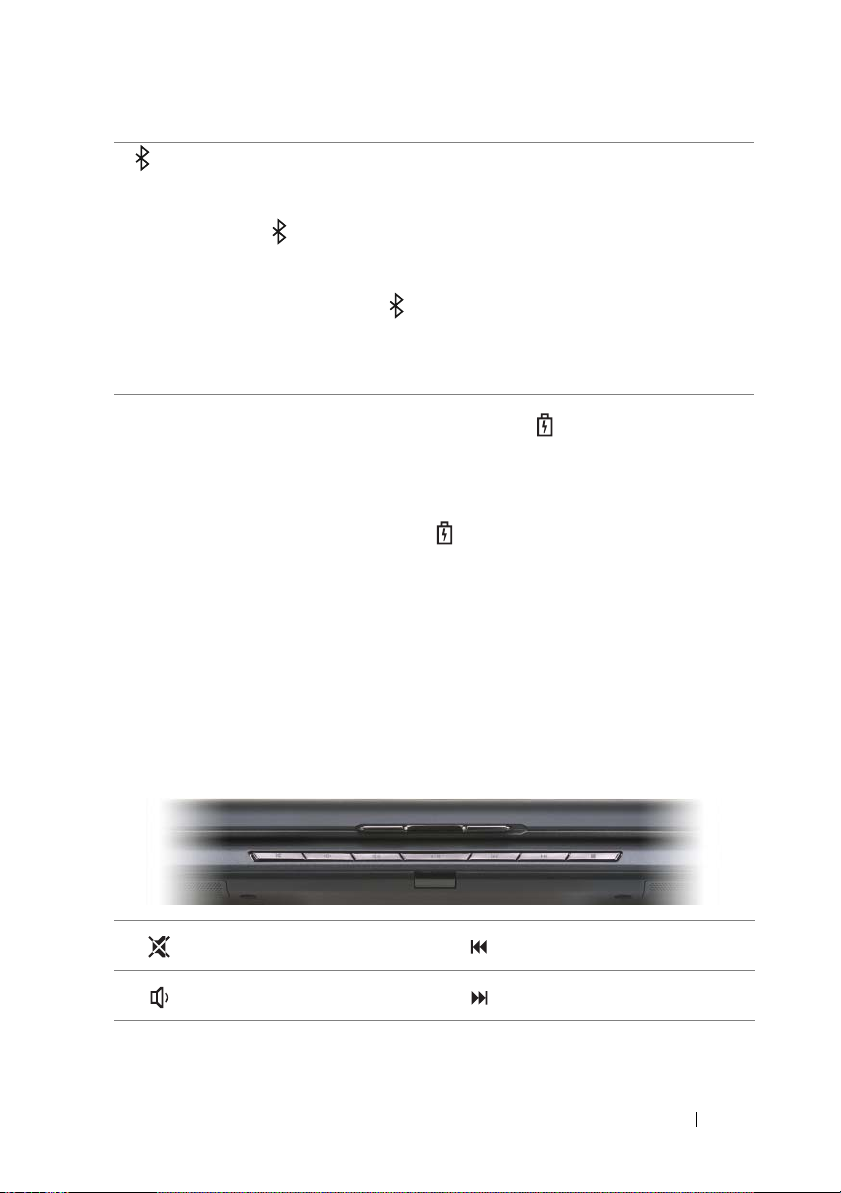
®
Bluetooth
statuslys – Lyser, når et internt kort med Bluetooth trådløs
teknologi er aktiveret.
BEMÆRK! Det interne kort med Bluetooth trådløs teknologi er en valgfri
funktion. -lyset lyser kun, hvis du bestilte kortet med din computer. Se
den dokumentation, der fulgte med kortet for yderligere information.
For kun at slukke for funktionaliteten af Bluetooth trådløs teknologi, skal
du højreklikke på ikonet i meddelelsesområdet, og derefter klikke på
Deaktiver Bluetooth radio.
For hurtigt at aktivere eller deaktivere alle trådløse enheder bruger du den
trådløse kontakt (se "trådløs kontakt" på side 27).
Hvis computeren er tilsluttet til en stikkontakt, tændes som følger:
– Konstant blå: Batteriet er under opladning.
– Blinkende blå: Batteriet er næsten helt opladet.
– Slukket: Batteriet er tilstrækkeligt opladet.
Hvis computeren kører på batteri, tændes som følger:
– Slukket: Batteriet er tilstrækkeligt opladet (eller også er der slukket for computeren).
– Blinkende gul: Batteriopladningen er lav.
gul
– Konstant
BERØRINGSPLADE — Giver funktionalitet som en mus (se "Berøringsplade" på
side 55).
BERØRINGSPLADE-KNAPPER — Brug disse knapper ligesom knapperne på en mus,
når du bruger berøringspladen til at flytte markøren på skærmen (se "Berøringsplade"
på side 55).
MEDIEKONTROLKNAPPER — Kontrollerer afspilning af cd, dvd og Media Player.
: Batteriopladningen er kritisk lav.
Slå lyden fra. Afspil forrige spor.
Skru ned for lyden. Afspil næste spor.
Om computeren 25

Skru op for lyden. Stop.
Afspil eller sæt på pause.
DELL™ MEDIADIRECT™-KNAP — Tryk på Dell MediaDirect-knappen for at starte
Dell MediaDirect (se "Brug af Dell MediaDirect™" på side 74).
TASTATUR STATUSLYS
Det blå lys, der findes over tastaturet, viser følgende:
Tændes, når det numeriske tastatur er aktiveret.
9
Lyser, når Caps Lock-funktionen er slået til.
A
Tændes, når funktionen scroll lock er slået til.
DIGITALE ARRAYMIKROFONER — Indbygget mikrofon til konference og chat.
26 Om computeren

Set fra venstre
1 2563 4
1 sikkerhedskabelstik 2 trådløs kontakt
3 Dell Wi-Fi Catcher netværkssøger-lys 4 ventilationshuller
5 lydstik 6 ExpressCard-stik
SIKKERHEDSKABELSTIK — Giver dig mulighed for at vedhæfte en kommercielt
tilgængelig tyverisikringsenhed på computeren (se "Sikkerhedskabellås" på side 109).
TRÅDLØS KONTAKT — Når den er aktiveret via Dell QuickSet kan denne kontakt
scanne for trådløst LAN (WLAN) i nærheden. Du kan også bruge den til hurtigt at
slukke/tænde for trådløse enheder, som f.eks. WLAN-kort og indbyggede kort med
Bluetooth trådløs teknologi (se "Dell Wi-Fi Catcher™ Søgning efter netværk" på
side 107).
Om computeren 27
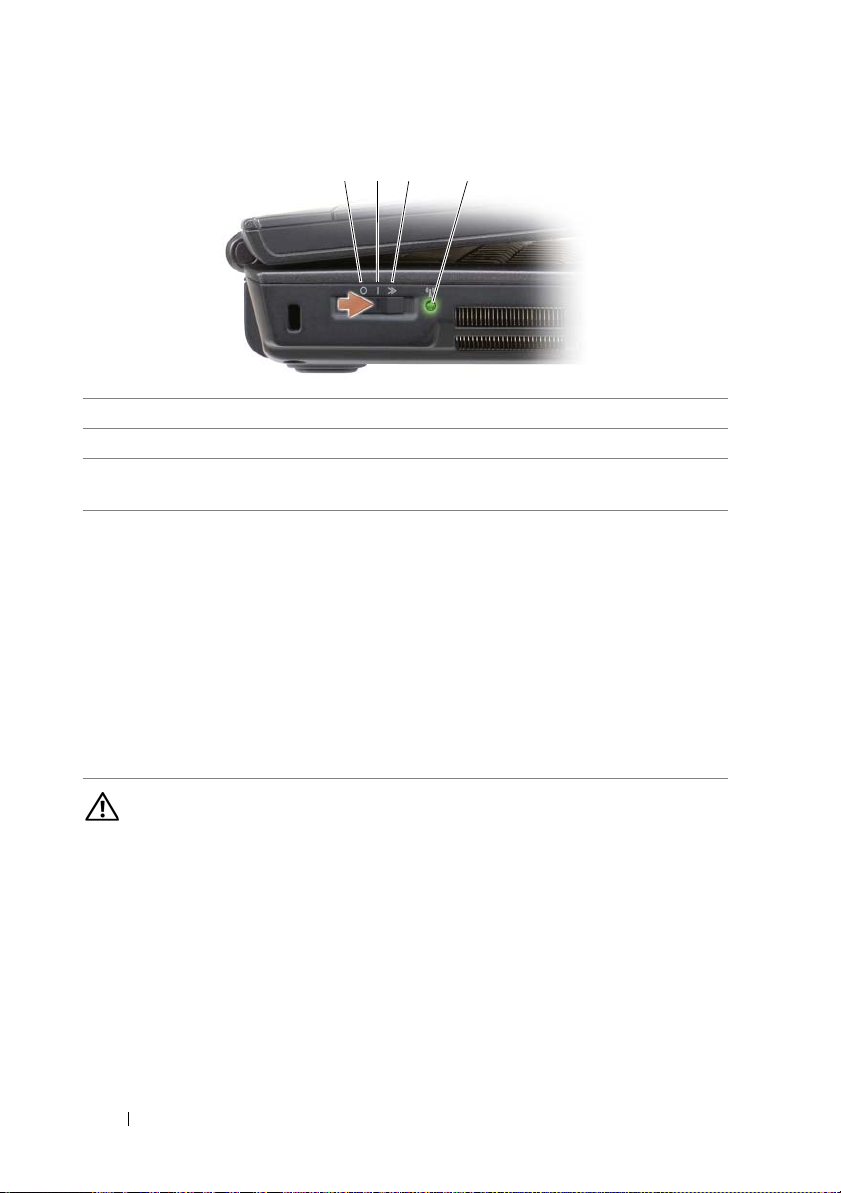
1 2 3 4
1 slukket Slår trådløse enheder fra.
2 tændt Slår trådløse enheder til.
3 midlertidigt Scanner efter WLAN-netværk (se "Dell Wi-Fi
Catcher™ Søgning efter netværk" på side 107).
4 Dell Wi-Fi Catcher
netværkssøger-lys
• Blinker grønt: Søger efter netværk
• Fast grøn: Kraftigt netværk fundet
• Fast gul: Svagt netværk fundet
• Blinkende gul: Fejl
• Slukket: Intet signal fundet
BEMÆRK! Wi-Fi Catcher Søgning efter netværk-
lyset vises kun, når computeren er slukket, og den
trådløse kontakt er konfigureret i system
installationsprogrammet (BIOS) til at styre WiFinetværkstilslutninger.
ADVARSEL: Undgå at blokere, skubbe genstande ind i eller lade støv samle sig i
ventilationshullerne. Opbevar ikke computeren et sted med lav
-luftgennemstrømning, f.eks. en lukket mappe, når den er tændt. Dette kan
beskadige computeren eller forårsage brand.
VENTILATIONSHULLER — Computeren bruger en indbygget ventilator til at skabe
luftflow gennem hullerne, hvilket forhindrer at computeren bliver overophedet.
Computeren tænder ventilatoren, når den bliver varm. Støj fra ventilatoren er normalt
og betyder ikke, at der er et problem med ventilatoren eller computeren.
28 Om computeren
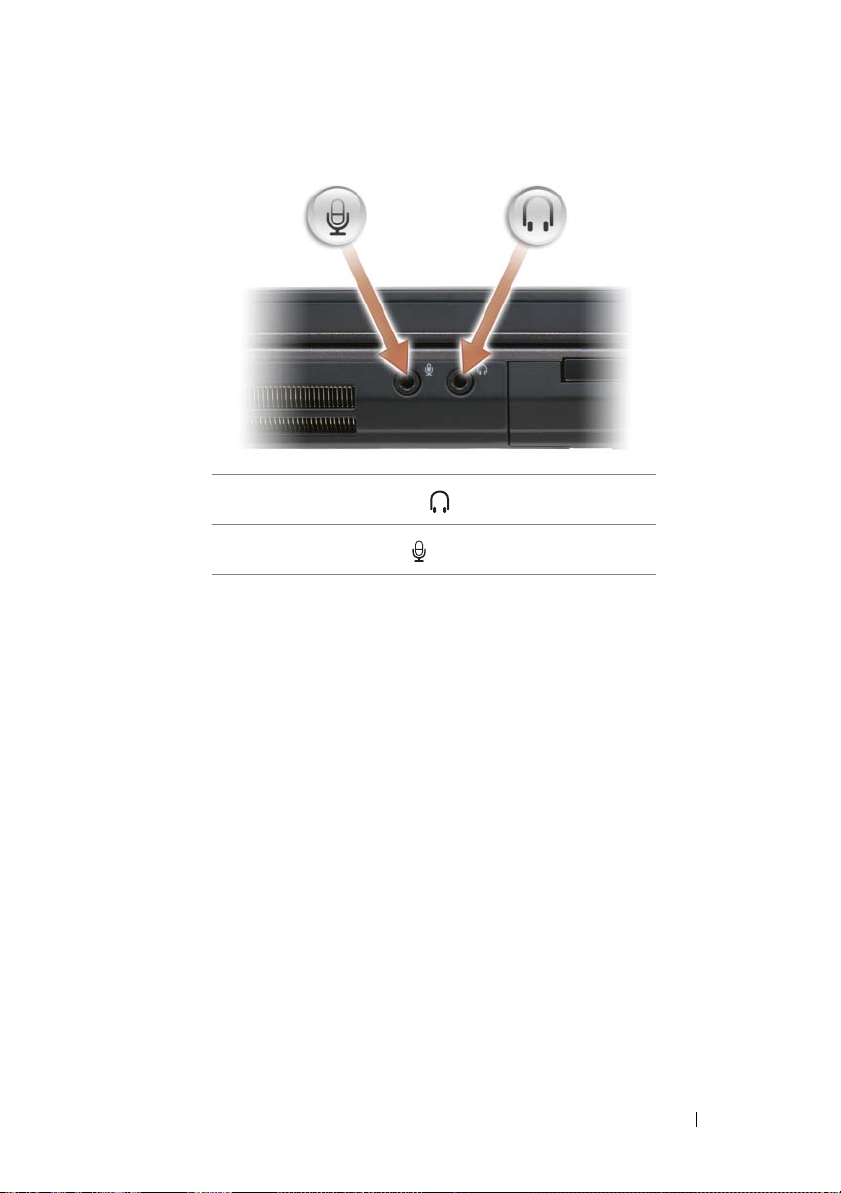
LYDSTIK
Tilslut hovedtelefoner til stikket.
Tilslut en mikrofon til -stikket.
EXPRESSCARD- STIK — Understøtter et ExpressCard. Computeren afsendes med et
blankt stykke plastik i kortstikket. For mere information, se "Brug af ExpressCards" på
side 91.
Om computeren 29
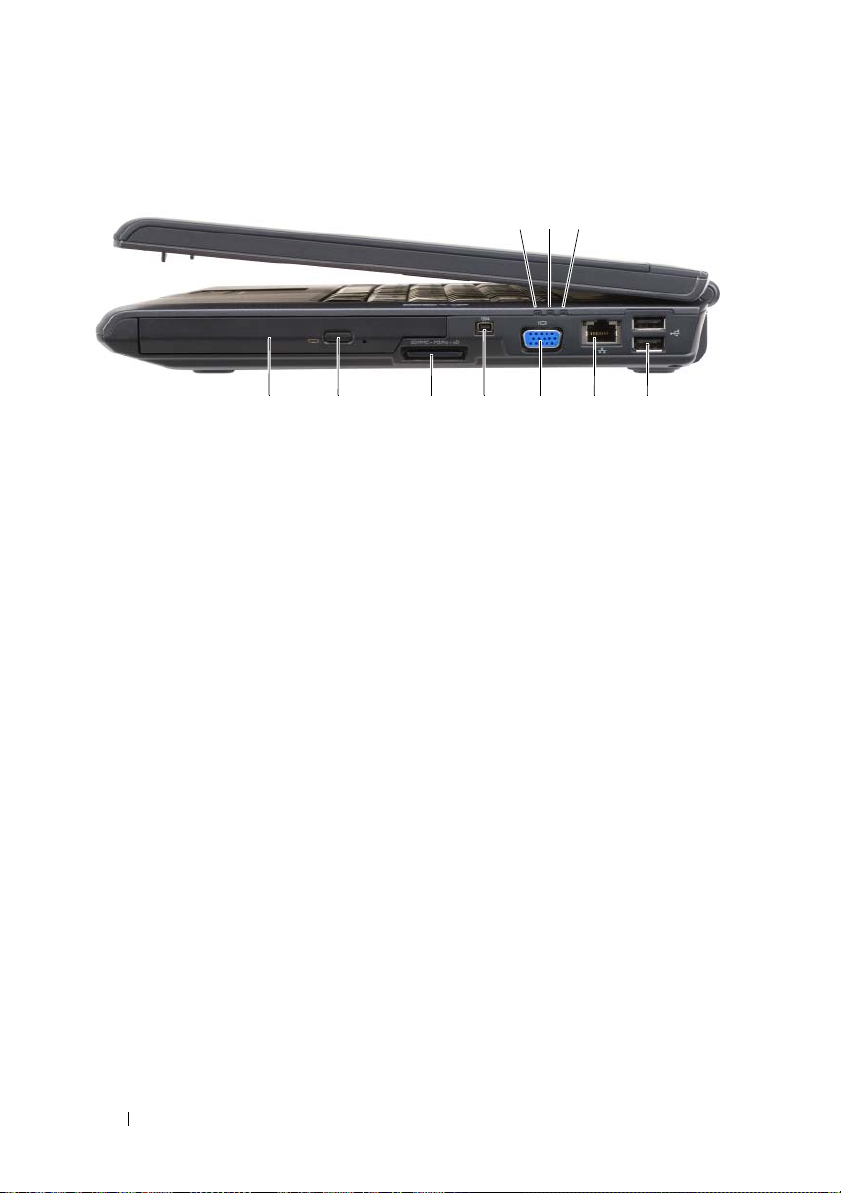
Set fra højre
2
1
3
4 6 7
1 batteri statuslys 2 aktivitetslys til harddrev
3 lys til strømtilførsel 4 optisk drev
5 udløserknap 6 8-i-1 hukommelseskortlæser
7 IEEE 1394-stik 8 skærmstik (VGA)
9 netværksstik (RJ-45) 10 USB-stik (2)
OPTISK DREV — For mere information om det optiske drev, se "Brug af multimedier"
på side 67.
UDLØSERKNAP — Tryk på udløserknappen for at åbne det optiske drev.
I-1 HUKOMMELSESKORTLÆSER — Giver en hurtig og let måde at se og dele
8-
digitale fotos, musik og videoer, der er gemt på et hukommelseskort. Computeren
afsendes med et blankt stykke plastik i kortstikket. 8-i-1 hukommelseskortlæseren
læser de følgende digitalhukommelseskort:
• Secure Digital (SD)-hukommelseskort
• SDIO-kort
• MultiMediaCard (MMC)
•Memory Stick
• Memory Stick PRO
• xD-Picture Card
• Hi Speed-SD
• Hi Density-SD
IEEE 1394-STIK — Tilslutter enheder, som understøtter IEEE 1394-overførsler med
høj hastighed, såsom digitalvideokameraer.
85
910
30 Om computeren
